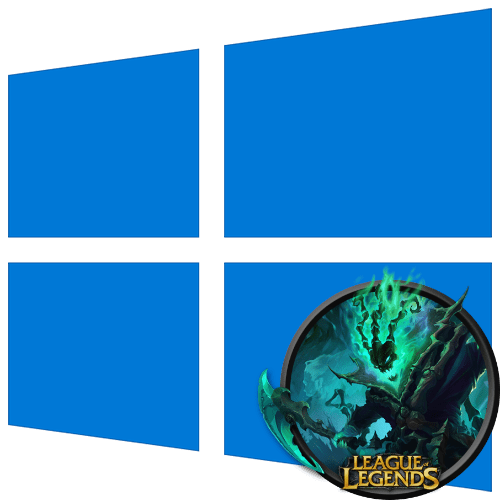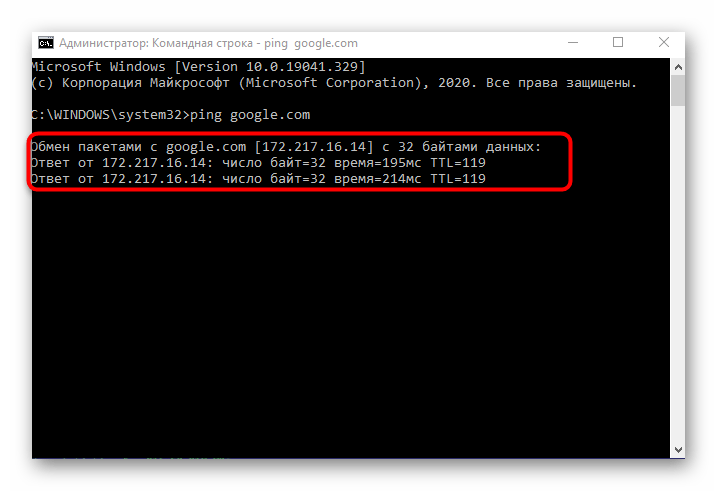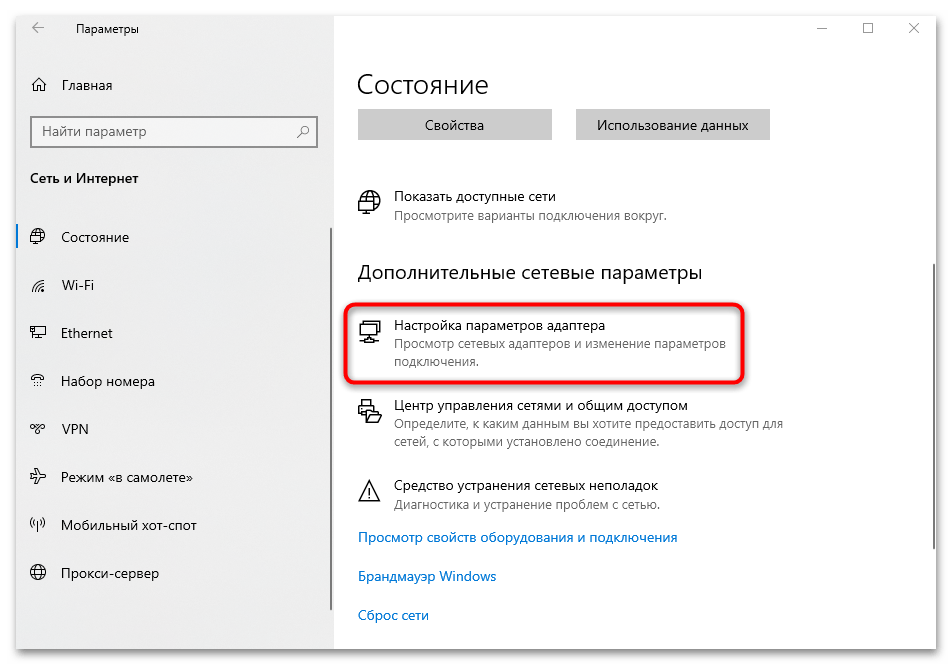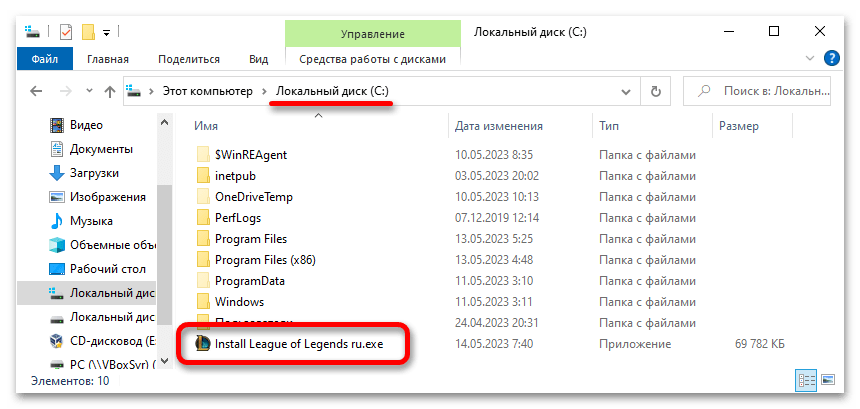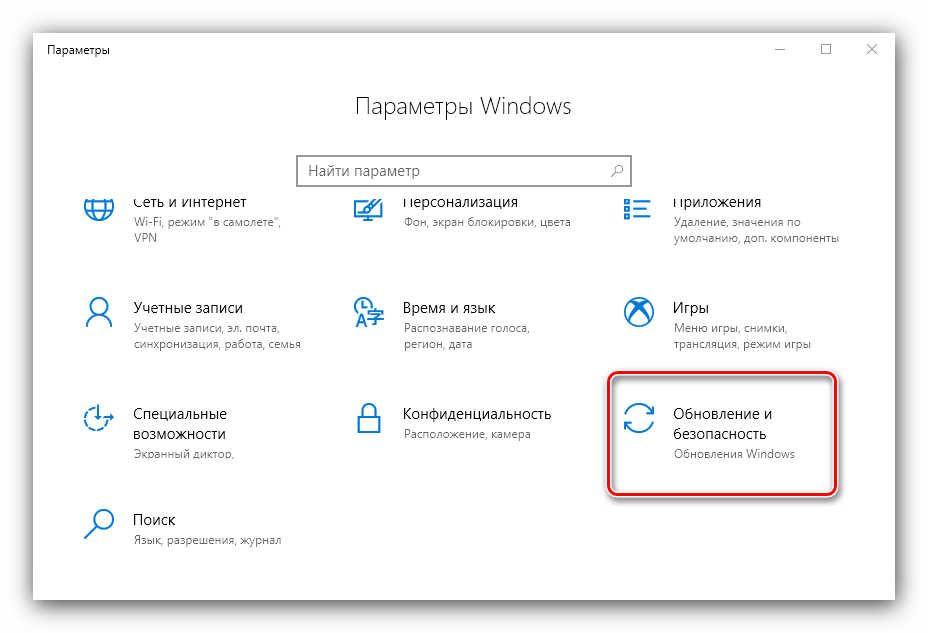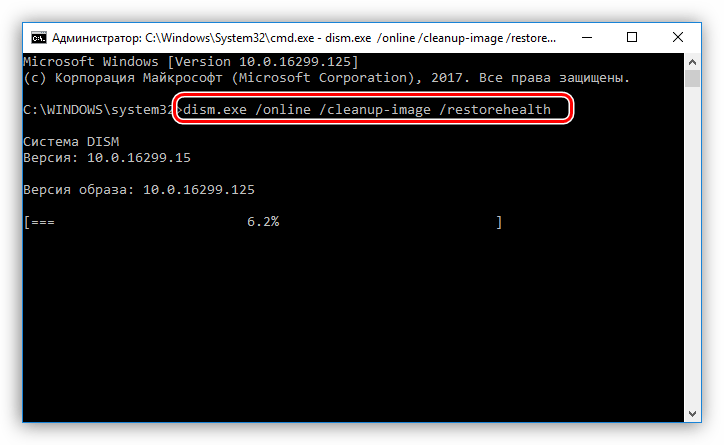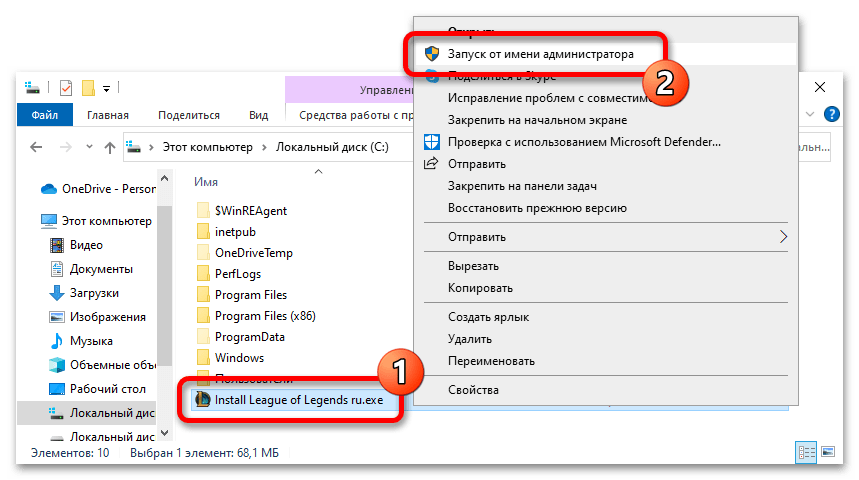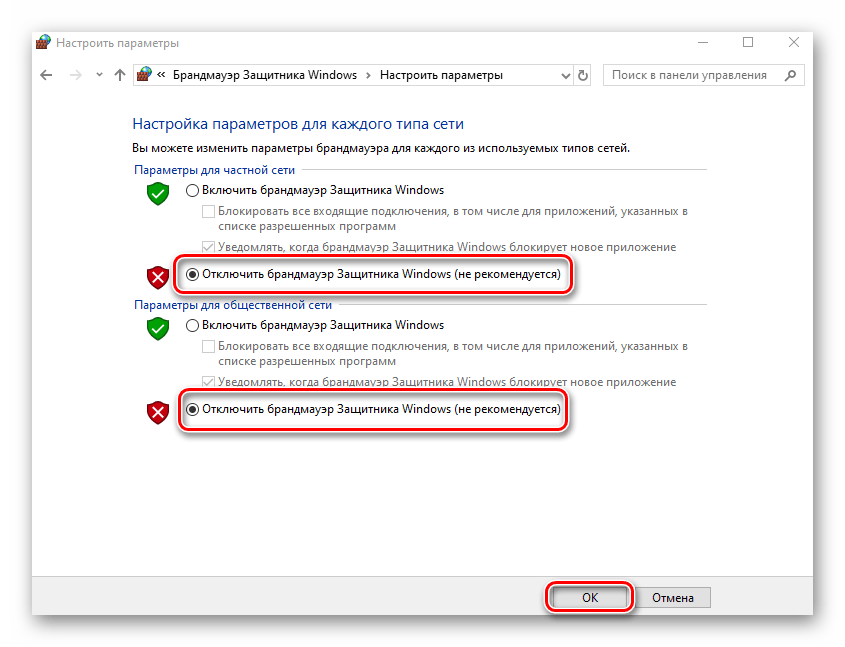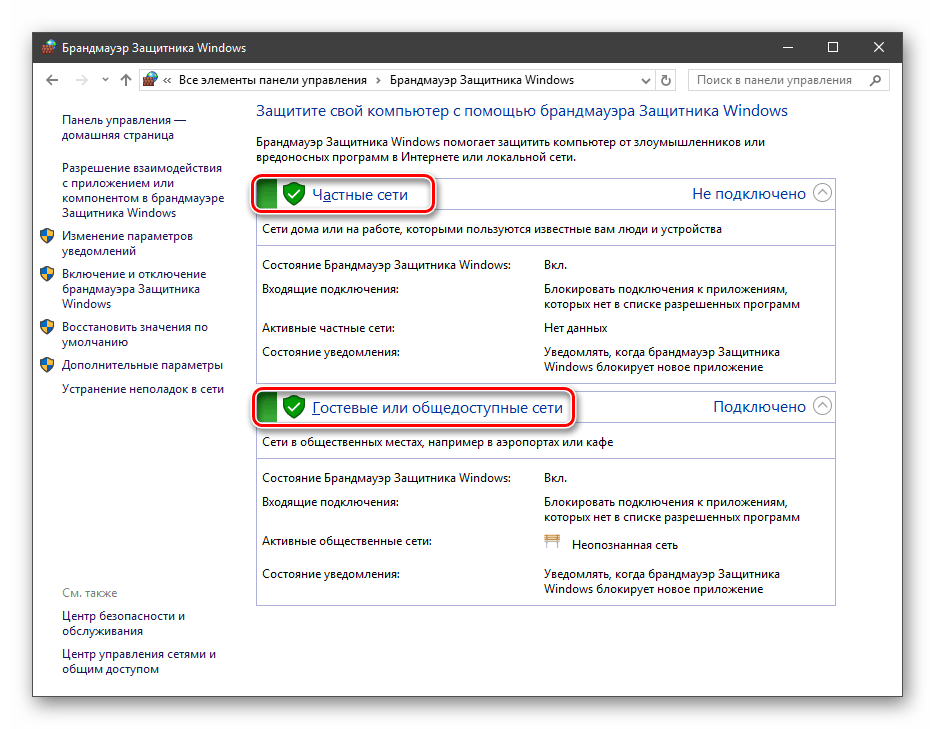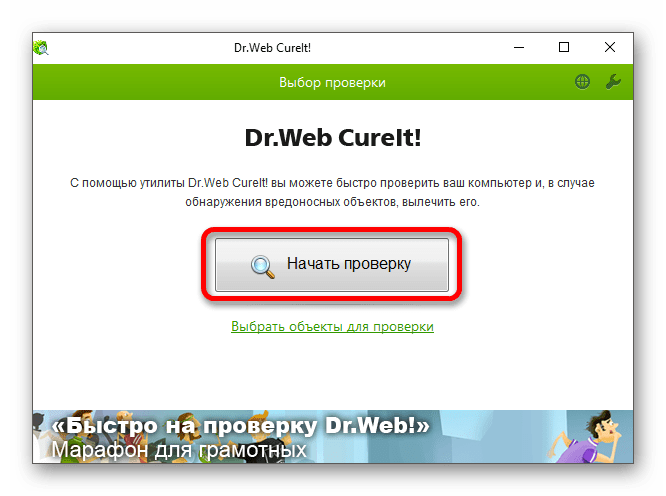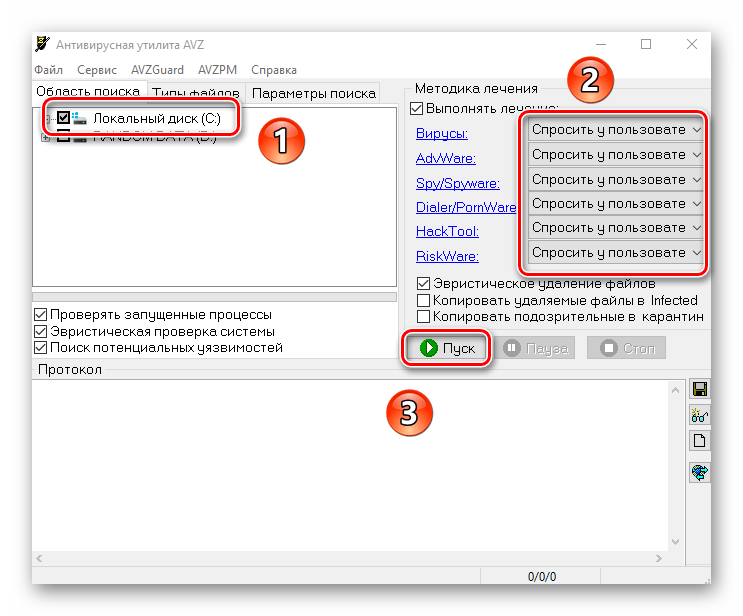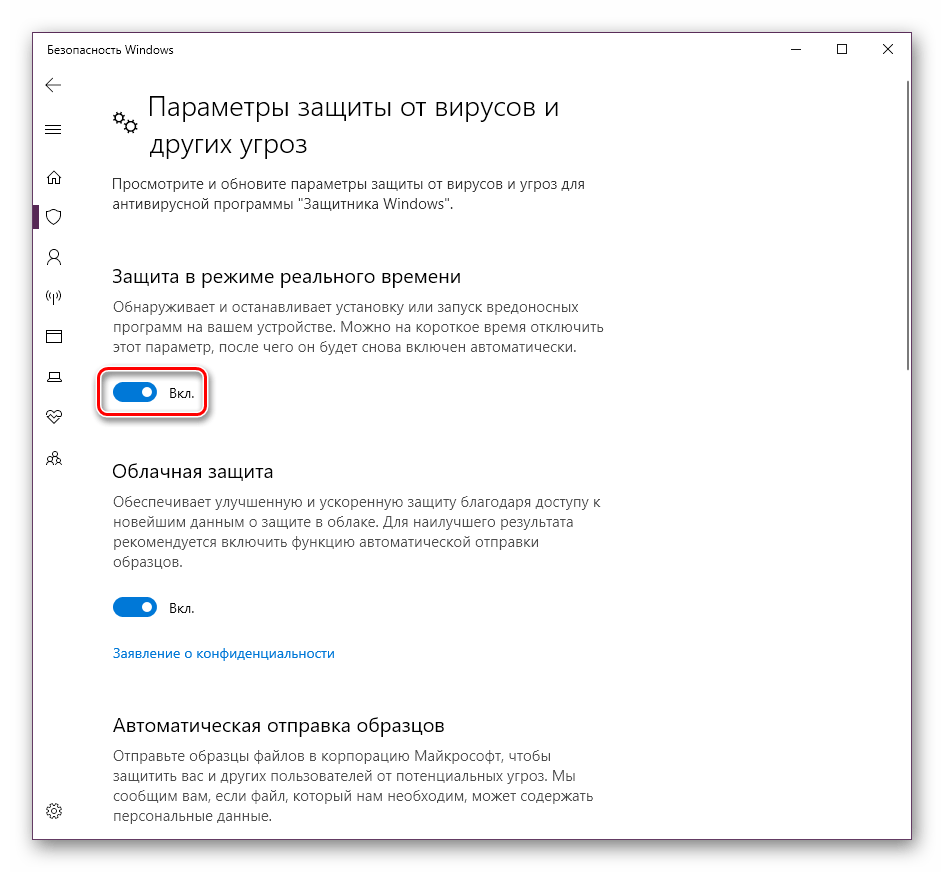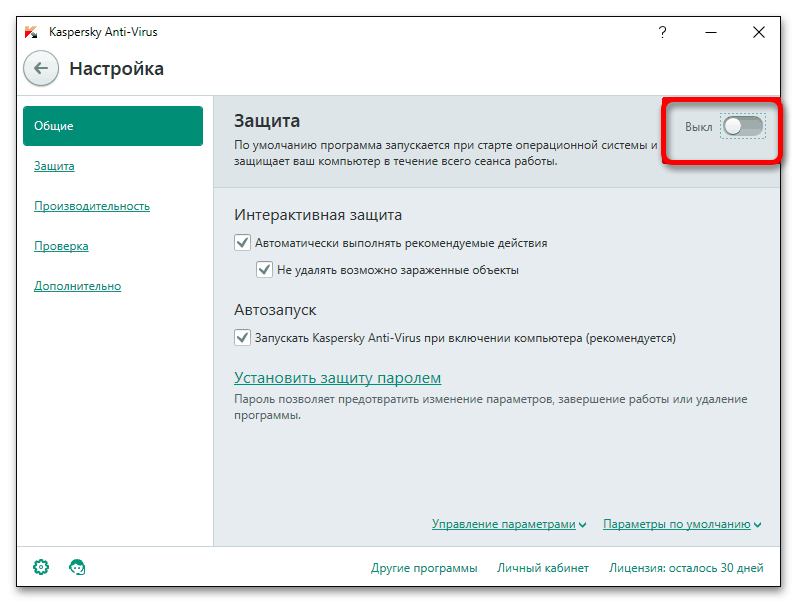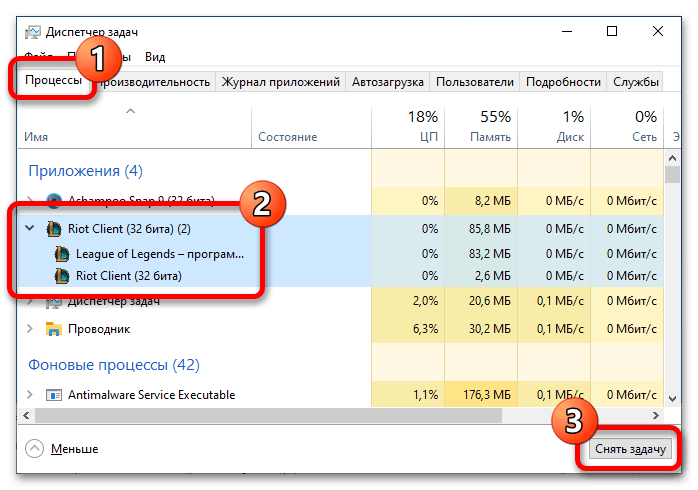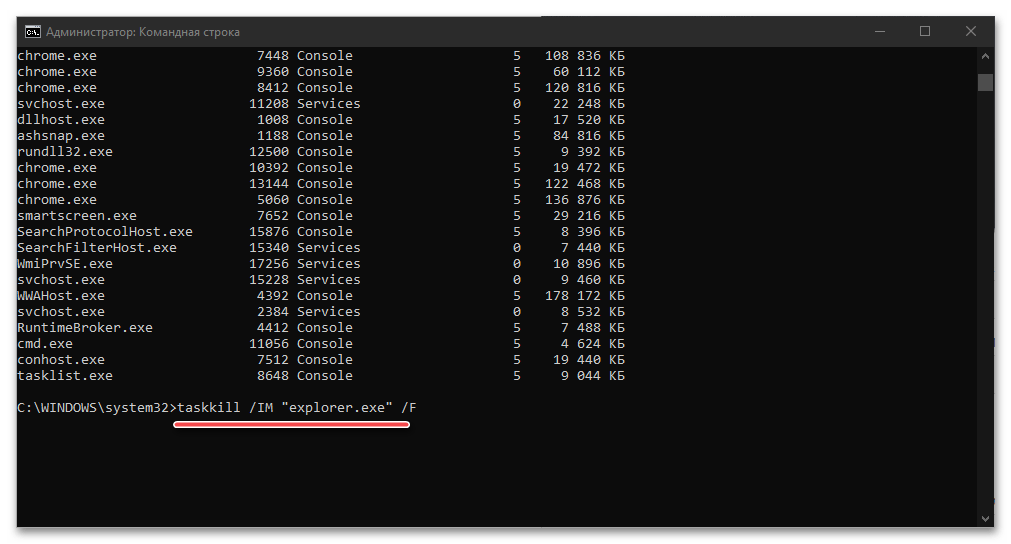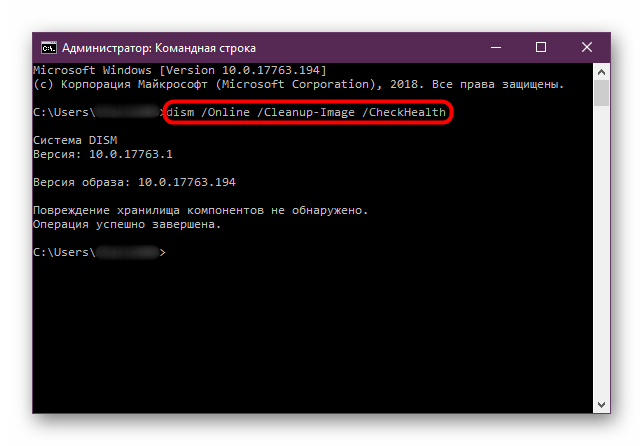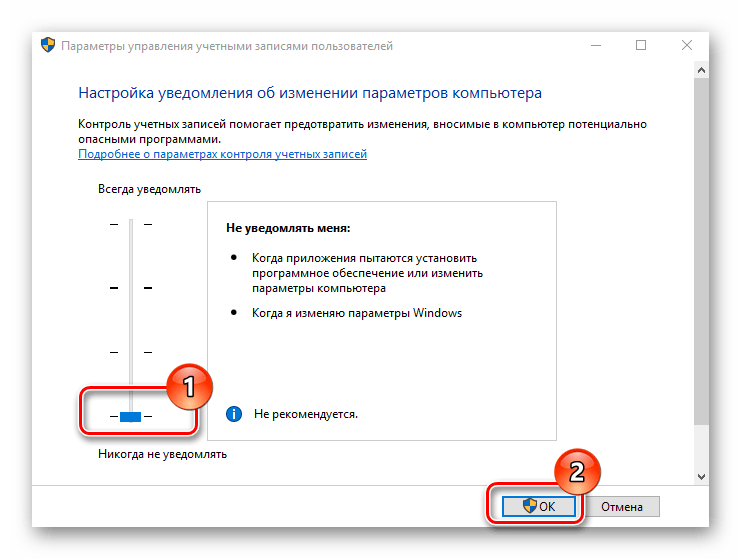Содержание
- Способ 1: Проверка интернет-соединения
- Способ 2: Перемещение инсталлятора
- Способ 3: Обновление операционной системы
- Способ 4: Запуск от имени администратора
- Способ 5: Временное отключение брандмауэра
- Способ 6: Проверка ОС на наличие вирусов
- Способ 7: Отключение антивирусного ПО
- Способ 8: Завершение текущего процесса
- Способ 9: Проверка целостности системных файлов
- Вопросы и ответы
Способ 1: Проверка интернет-соединения
League of Legends — это онлайн-проект, который требует постоянного и стабильного интернет-соединения. Даже во время установки игры нужно подключение к сети, чтобы успешно загрузить на компьютер файлы. Соответственно, следует проверить соединение на стабильность и при необходимости изменить параметры адаптера. На нашем сайте есть отдельная статья, в которой рассматриваются утилиты, позволяющие оценить работу сети, там же вы узнаете о некоторых онлайн-сервисах, предоставляющих такие услуги.
Подробнее: Проверка стабильности интернет-соединения
Если проблемы с соединением были выявлены, потребуется их устранить, чтобы установка League of Legends прошла успешно. Это объемная тема, которой посвящена другая наша статья на сайте. Проследуйте по ссылке ниже, чтобы ознакомиться с ней.
Подробнее: Настройка сетевого адаптера в Windows 10
Способ 2: Перемещение инсталлятора
League of Legends может выдавать ошибки при инсталляции из-за наличия кириллических символов в пути к установщику. В таком случае рекомендуется переместить его в корневой раздел системного диска, чтобы исключить влияние этого фактора.
Сначала перейдите в директорию, в которую был загружен установщик League of Legends. Затем выделите его и поместите в буфер обмена. Для этого нажмите сочетание клавиш Ctrl + X. После перейдите на диск C и вставьте скопированный ранее файл. Для этого воспользуйтесь комбинацией Ctrl + V. По итогу в корневом каталоге системного диска будет находиться установщик, как это показано на изображении ниже. Запустите его, чтобы выполнить инсталляцию игры.
Примечание! Этот метод будет актуальным только для тех пользователей, которые скачивали игру с официального сайта проекта. Если вы пытаетесь установить League of Legends через лаунчеры по типу Steam или Epic Game Store, тогда воспользоваться им не удастся.
Способ 3: Обновление операционной системы
На корректную работу всех компонентов операционной системы положительно влияют обновления Windows 10, которые периодически исправляют те или иные проблемы. Рекомендуется систематически проверять выход апдейтов и своевременно их инсталлировать. Это позволит не только устранить проблемы с установкой игр, но и обеспечит надежную защиту от внешних угроз по типу вирусов. На нашем сайте есть отдельная статья, в которой подробно рассказывается, как обновить ОС до последней версии. Там вы сможете найти не только стандартные способы выполнения поставленной задачи, но и решения от сторонних разработчиков.
Подробнее: Как обновить Windows 10 до последней версии
Обратите внимание! У некоторых пользователей наблюдаются проблемы с инсталляцией апдейтов, когда этот процесс длится бесконечно. Если вы столкнулись с этим же, перейдите по ссылке ниже на статью, в которой описываются способы устранения неполадки.
Подробнее: Решаем проблему с бесконечной установкой обновлений Windows
Способ 4: Запуск от имени администратора
Есть вероятность, что проблема с установкой League of Legends заключается в отсутствии соответствующих прав доступа. В таком случае рекомендуется попытаться запустить инсталлятор от имени администратора. Сделать это можно стандартным методом — кликните по файлу правой кнопкой мыши, а затем в появившемся контекстном меню выберите опцию «Запуск от имени администратора».
После следует подтвердить свои действия во всплывающем окне, нажав по кнопке «Да». Как только вы это сделаете, инсталлятор запустится с повышенными привилегиями и сможет распаковывать файлы игры в любые директории операционной системы.
Читайте также Запуск программы от имени администратора в Windows 10
Способ 5: Временное отключение брандмауэра
Встроенный брандмауэр операционной системы способен прерывать работу некоторых приложений, которые он счел опасными. Это эффективная защита от вредоносного программного обеспечения, но иногда могут случаться ошибки, из-за которых совершается блокировка безвредного софта, такого как инсталлятор League of Legends.
Рекомендуется отключить брандмауэр Windows 10 на некоторое время, чтобы проверить работу установщика. Сделать это можно в специальном меню «Панели управления». Подробнее об этом рассказывается в другом материале на нашем сайте. При необходимости ознакомьтесь с ним, перейдя по ссылке ниже.
Подробнее: Отключаем брандмауэр в Windows 10
Вне зависимости от того, помог вам этот способ или нет, брандмауэр следует включить повторно, чтобы обеспечить должный уровень защиты операционной системы. Эта процедура выполняется аналогичным образом, как и в случае с отключением, только на последних этапах нужно выбрать соответствующие настройки. Чтобы точно все сделать правильно, рекомендуем ознакомиться со статьей на нашем сайте, в которой подробно рассказывается обо всех нюансах настройки брандмауэра в Windows 10.
Подробнее: Руководство по настройке брандмауэра в Windows 10
Способ 6: Проверка ОС на наличие вирусов
Если операционная система подверглась вирусной атаке, некоторые ее компоненты могли повредиться, в частности, те, что отвечают за корректную работу стороннего программного обеспечения. Вследствие этого инсталлятор League of Legends способен выйти из строя, из-за чего нельзя будет произвести установку игры. Следует воспользоваться антивирусным софтом, чтобы проверить ОС на наличие вредоносного кода. На нашем сайте есть статья о приложениях, которые позволяют это сделать даже без установки. Рекомендуем перейти по ссылке ниже, чтобы ознакомиться с их списком. При этом не стоит использовать для выполнения поставленной задачи стандартное средство Windows 10, так как оно уже пропустило угрозу, соответственно, выявить ее тоже не сможет.
Подробнее: Проверка компьютера на наличие вирусов без антивируса
Если во время проверки операционной системы были найдены вирусы, их необходимо удалить как можно скорее. Для этого следует воспользоваться полноценными антивирусными приложениями, которые обладают достаточной функциональностью для борьбы с самыми сложными случаями. В отдельной публикации на нашем сайте рассматриваются подробные инструкции по работе с таким ПО, перейдите по ссылке ниже для ознакомления с изложенной там информацией.
Подробнее: Методы удаления вируса с компьютера под управлением Windows 10
Способ 7: Отключение антивирусного ПО
Стандартный антивирус Windows 10, по аналогии с брандмауэром, может неверно распознать программу на компьютере как опасную, заблокировав ее выполнение. Если во время запуска инсталлятора League of Legends вы наблюдаете сообщение от защитной программы, которое зачастую расположено в нижнем правом углу, рекомендуется временно отключить антивирус и попробовать установить игру повторно. Все действия выполняются в специальном меню параметров ОС и требуют от пользователя наличия повышенных привилегий. Если самостоятельно произвести отключение не получается, перейдите по ссылке ниже к статье, в которой этот процесс подробно описан.
Подробнее: Отключение Защитника в Windows 10
Защитное программное обеспечение от сторонних разработчиков реже блокирует безвредные программы, но такая вероятность тоже присутствует. Если у вас на компьютере установлен дополнительный антивирус, отключите его. Универсальной инструкции по выполнению этой задачи нет, так как каждое приложение имеет уникальный интерфейс. Но на нашем сайте есть отдельная статья, в которой рассматриваются популярные защитные программы и методы их деактивации. При необходимости ознакомьтесь с ней, перейдя по ссылке ниже.
Подробнее: Как отключить антивирус от сторонних разработчиков
Способ 8: Завершение текущего процесса
Если при первом запуске инсталлятора на экране не появилось окно, а при последующих попытках его открытия возникают ошибки, есть вероятность, что связано это с параллельно работающим процессом, который мешает нормальной установке игры. В этом случае необходимо снять лишнюю задачу в «Диспетчере задач». Откройте его посредством комбинации клавиш Ctrl + Shift + Esc, затем, находясь на вкладке «Процессы», найдите в списке приложение с названием инсталлятора и выделите его левой кнопкой мыши, после чего кликните «Снять задачу» в нижнем правом углу.
Читайте также: Запуск «Диспетчера задач» в Windows 10
Обратите внимание! Если в процессе выполнения описанных действий вы столкнулись с проблемами, рекомендуем ознакомиться с другой статьей на нашем сайте, в которой рассказывается обо всех возможных способах завершения процессов в операционной системе.
Подробнее: Снятие задач в ОС Windows 10
Способ 9: Проверка целостности системных файлов
На корректную работу приложений в Windows 10 влияет целостность системных файлов, хранящихся на диске C. Они могут повредиться ввиду неосторожных действий пользователя или под влиянием вредоносного ПО. Если причина проблем с установкой League of Legends заключается в этом, необходимо воспользоваться специальной консольной утилитой, которая предустановлена в операционной системе. С ее помощью можно провести анализ данных и при необходимости восстановить поврежденные компоненты. Все операции выполняются в автоматическом режиме, вам достаточно лишь запустить утилиту. О том, как это сделать, рассказывается в следующей статье.
Подробнее: Проверка и восстановление целостности системных файлов в Windows 10
Важно! Если ни один из вышеперечисленных способов вам не помог в решении проблемы, ознакомьтесь с другой нашей статьей. В ней рассказывается обо всех возможных причинах появления ошибок во время установки игр в Windows 10. Есть вероятность, что в вашей ситуации предложенные способы устранения проблемы окажутся эффективными.
Подробнее: Что делать, если не устанавливаются игры в Windows 10
ПОЛНОЕ ИСПРАВЛЕНИЕ: League of Legends не запустится на Windows 10, 8.1, 7
ПОЛНОЕ ИСПРАВЛЕНИЕ: League of Legends не запустится на Windows 10, 8.1, 7
Запуск League of Legends на Windows 10 иногда бывает сложнее, чем борьба с полчищами злобных врагов.
Многие игроки сообщают, что они часто не могут запустить игру из-за различных сообщений об ошибках или просто потому, что ничего не происходит, когда они нажимают кнопку воспроизведения.
Во-первых, давайте посмотрим, как один геймер описывает эту проблему:
Я обновился до нового клиента вчера, и все было отлично. Я вышел из системы, и сегодня запускается программа запуска, но после нажатия кнопки «Запуск» программа запуска исчезает, но нет клиента. Диспетчер задач показывает 2 экземпляра «Лига-клиент (32-разрядная версия)», запущенных в «Фоновых процессах», но я нигде не могу вызвать его. Попытка запустить лаунчер снова дает мне куклу «игра уже запущена», так что это не поможет.
Как исправить проблемы с запуском League of Legends
League of Legends — отличная игра, но многие пользователи сообщают, что вообще не могут запустить ее на своем ПК. Говоря о проблемах League of Legends, вот некоторые проблемы, о которых сообщили пользователи:
Решение 1. Запустите игру прямо из установочного каталога.
Если League of Legends не запустится на вашем ПК, проблема может быть в вашем ярлыке.
По словам пользователей, иногда ваш ярлык может не работать должным образом, и для решения этой проблемы рекомендуется запустить игру прямо из установочного каталога.
Если это решит проблему, вы должны всегда использовать этот метод, чтобы начать игру.
Кроме того, вы можете создать ярлык файла LeagueClient.exe на рабочем столе и использовать его для запуска игры.
Решение 2 — Измените user.cfg и удалите LeagueClient.exe
По словам пользователей, если League of Legends не запустится на вашем ПК, проблема может быть в файле user.cfg. Однако вы можете решить проблему, просто выполнив следующие действия:
Решение 3 — переустановите игру
Если ни одно из этих решений не может решить проблему, возможно, вам придется удалить игру и установить ее снова. Есть несколько способов сделать это, но лучшим из них является использование программного обеспечения для удаления.
Если вы не знакомы, деинсталлятор — это специальное приложение, которое может полностью удалить любую программу с вашего ПК.
Помимо удаления выбранной программы, программа удаления удалит все файлы и записи реестра, связанные с этой программой.
В результате все будет так, как будто приложение никогда не устанавливалось на ваш компьютер.
Решение 4. Переустановите драйверы видеокарты.

По словам пользователей, иногда League of Legends не запускается из-за проблем с вашей видеокартой.
Ваша видеокарта имеет решающее значение для игровых сессий, и если есть проблемы с драйверами видеокарты, вы можете вообще не запускать League of Legends.
Чтобы решить эту проблему, рекомендуется удалить драйверы видеокарты и использовать вместо них драйверы по умолчанию.
Есть несколько способов сделать это, но если вы хотите полностью удалить свои драйверы, мы рекомендуем вам использовать Display Driver Uninstaller для их удаления.
После удаления драйверов перезагрузите компьютер, и Windows 10 должна установить драйверы по умолчанию. После установки драйверов по умолчанию проверьте, сохраняется ли проблема.
Помимо использования драйвера по умолчанию, некоторые пользователи рекомендуют установить более старую версию графического драйвера, так что вы можете попробовать это.
Загрузите инструмент обновления драйверов TweakBit (одобрен Microsoft и Norton), чтобы сделать это автоматически и предотвратить риск загрузки и установки неправильных версий драйверов.
Отказ от ответственности : некоторые функции этого инструмента не являются бесплатными.
Решение 5 — Отключить все запущенные процессы League of Legends
Если League of Legends не запустится на вашем ПК, проблема может быть в фоновом режиме.
По словам пользователей, иногда определенные процессы League of Legends могут выполняться в фоновом режиме, и это может привести к появлению этой проблемы.
Тем не менее, вы можете решить эту проблему, просто отключив все связанные с League процессы из диспетчера задач. Для этого просто выполните следующие простые шаги:
После отключения необходимых процессов попробуйте снова запустить игру и проверьте, не появляется ли проблема снова.
Решение 6 — Закрыть проблемные приложения

По словам пользователей, иногда другие приложения могут мешать работе League of Legends и вызывать проблемы, подобные этой.
Как только вы закроете Steam, попробуйте запустить игру еще раз и проверьте, сохраняется ли проблема.
Решение 7 — заставить игру обновляться
Это относительно просто, и вы можете сделать это, выполнив следующие действия:
После перезагрузки компьютера найдите ярлык игры и запустите его от имени администратора. Это заставит игру обновиться, и ваша проблема должна быть решена.
Решение 8 — Ремонт установки
Если League of Legends не запустится на вашем ПК, возможно, проблема в вашей установке. Иногда ваша установка может быть повреждена, что может привести к появлению таких проблем, как эта.
Чтобы устранить проблему, рекомендуется восстановить вашу установку, выполнив следующие действия:
Процесс ремонта начнется. Имейте в виду, что ремонт может занять некоторое время, поэтому вам придется набраться терпения.
Невозможность запустить League of Legends может быть большой проблемой, но мы надеемся, что вам удалось решить эту проблему с помощью наших решений.
Примечание редактора : этот пост был первоначально опубликован в феврале 2017 года и с тех пор был полностью переработан и обновлен для обеспечения свежести, точности и полноты.
СВЯЗАННЫЕ ИСТОРИИ, КОТОРЫЕ ВЫ ДОЛЖНЫ ПРОВЕРИТЬ:
Источник
Исправить League of Legends не будет обновляться на ПК с Windows 10
Обновление: Перестаньте получать сообщения об ошибках и замедляйте работу своей системы с помощью нашего инструмента оптимизации. Получите это сейчас на эту ссылку
Переустановите League of Legends.
Это хорошее решение для большинства игр, если у них возникают проблемы с обновлением до последней версии. Чтобы переустановите League of Legends, сначала удалите текущую версию с вашего компьютера. Затем посетите веб-сайт League of Legends, чтобы повторно загрузить и установить клиент, как описано в этом видео от службы поддержки Riot.
Откройте клиент, чтобы узнать, сработало ли решение. Если клиент работает правильно, его следует обновить, чтобы вы могли нормально играть в игры. Если нет, возможно, вам потребуется проверить и восстановить здоровье клиента.
Удалите папки «lol_air_client» и «lol_launcher».
Оказывается, библиотеки lol_air_client и lol_launcher тоже могут быть повреждены. Это одна из причин, по которой игра не может загружать обновления. В этом методе мы удаляем эти файлы и запускаем игру. Если проблема не исчезнет, мы воспользуемся приложением lol.launcher.admin.exe для восстановления клиента League of Legends. Пожалуйста, выполните следующие шаги:
Ноябрьское обновление 2021:
Используйте исполняемый патч для запуска League of Legends
Часто использование исполняемого патча на самом деле более эффективно, чем запуск автоматических обновлений от отказавшего клиента. Чтобы получить доступ к патчеру League of Legends, откройте папку League of Legends, затем щелкните подпапку Wheel. Это вызывает раскрывающийся список проектов в качестве опции. Кликните сюда.
Затем выберите lolpatcher, щелкните элемент с надписью Releases и выберите Deploy. Вы попадете в промежуточную папку, в которой отобразится исполняемый файл LoLPatcher.exe, который вы можете запустить для обновления клиента. При запуске этого патчера игра должна быть обновлена до последней версии League of Legends.
Временно отключить антивирусную программу
Хорошо известно, что некоторые антивирусные инструменты могут мешать онлайн-гемблингу. В результате антивирус может заблокировать соединение с игровыми серверами и помешать процессу обновления.
Если предыдущие решения не помогли, отключите антивирус перед запуском League of Legends, а затем запустите обновления.
В некоторых ситуациях может потребоваться удалить антивирус перед обновлением.
CCNA, веб-разработчик, ПК для устранения неполадок
Я компьютерный энтузиаст и практикующий ИТ-специалист. У меня за плечами многолетний опыт работы в области компьютерного программирования, устранения неисправностей и ремонта оборудования. Я специализируюсь на веб-разработке и дизайне баз данных. У меня также есть сертификат CCNA для проектирования сетей и устранения неполадок.
Источник
FAQ по ошибкам League of Legends (LoL): не запускается, черный экран, тормоза, вылеты, error, DLL
Необходимое ПО для League of Legends (LoL)
Мы настоятельно рекомендуем ознакомиться со ссылками на различные полезные программы. Зачем? Огромное количество ошибок и проблем в League of Legends (LoL) связаны с не установленными/не обновлёнными драйверами и с отсутствием необходимых библиотек.
Низкий FPS, League of Legends (LoL) тормозит, фризит или лагает
Современные игры крайне ресурсозатратные, поэтому, даже если вы обладаете современным компьютером, всё-таки лучше отключить лишние/ненужные фоновые процессы (чтобы повысить мощность процессора) и воспользоваться нижеописанным методами, которые помогут избавиться от лагов и тормозов.
Лучшие видеокарты для комфортной игры в 1080p
League of Legends (LoL) вылетает в случайный момент или при запуске
Ниже приведено несколько простых способов решения проблемы, но нужно понимать, что вылеты могут быть связаны как с ошибками игры, так и с ошибками, связанными с чем-то определённым на компьютере. Поэтому некоторые случаи вылетов индивидуальны, а значит, если ни одно решение проблемы не помогло, следует написать об этом в комментариях и, возможно, мы поможем разобраться с проблемой.
Как увеличить объём памяти видеокарты? Запускаем любые игры
Отсутствует DLL-файл или ошибка DLL
Для решения проблемы необходимо отыскать и вернуть в папку пропавшую DLL-библиотеку. И проще всего это сделать, используя специально созданную для таких случаев программу DLL-fixer – она отсканирует вашу систему и поможет отыскать недостающую библиотеку. Конечно, так можно решить далеко не любую DLL-ошибку, поэтому ниже мы предлагаем ознакомиться с более конкретными случаями.
Ошибка d3dx9_43.dll, xinput1_2.dll, x3daudio1_7.dll, xrsound.dll и др.
Ошибка MSVCR120.dll, VCRUNTIME140.dll, runtime-x32.dll и др.
Ошибки с названием «MSVCR» или «RUNTIME» лечатся установкой библиотек Microsoft Visual C++ (узнать, какая именно библиотека нужна можно в системных требованиях).
Избавляемся от ошибки MSVCR140.dll / msvcr120.dll / MSVCR110.dll и других DLL раз и навсегда
Распространённые сетевые ошибки
Не вижу друзей / друзья в League of Legends (LoL) не отображаются
Неприятное недоразумение, а в некоторых случаях даже баг или ошибка (в таких случаях ни один способ ниже не поможет, поскольку проблема связана с серверами). Любопытно, что с подобным сталкиваются многие игроки, причём неважно, в каком лаунчере приходится играть. Мы не просто так отметили, что это «недоразумение», поскольку, как правило, проблема решается простыми нижеописанными способами:
Создателю сервера нужно открыть порты в брандмауэре
Многие проблемы в сетевых играх связаны как раз с тем, что порты закрыты. Нет ни одной живой души, друг не видит игру (или наоборот) и возникают проблемы с соединением? Самое время открыть порты в брандмауэре, но перед этим следует понимать как «это» работает. Дело в том, что программы и компьютерные игры, использующие интернет, для работы требуют не только беспроблемный доступ к сети, но и вдобавок открытые порты. Это особенно важно, если вы хотите поиграть в какую-нибудь сетевую игру.
Часто порты на компьютере закрыты, поэтому их следует открыть. Кроме того, перед настройкой нужно узнать номера портов, а для этого для начала потребуется узнать IP-адрес роутера.
Закрытые порты, или что делать, если игр не видно/не подключается?
Ошибка DirectX в League of Legends (LoL)
Ошибка 0xc000007b в League of Legends (LoL)
В худшем случае ошибка 0xc000007b или «This application was unable to start correctly» связана с повреждёнными системными файлами ОС, а в лучшем – с драйверами видеокарт от Nvidia.
Ошибка 0xc0000142 / 0xe06d7363 / 0xc0000906
Эти ошибки относятся не только к одним из наиболее часто встречаемых проблем, но и к наиболее сложным в процессе исправления. Потому что никогда сразу непонятно, почему они появляются. С другой стороны, известно, что подобное происходит только в двух случаях: 1 – в процессе запуска какой-нибудь программы или игры, 2 – буквально сразу после того, как удалось войти в систему.
Причём в первом случае чаще всего это касается недавно установленного приложения, поскольку ни одна из этих ошибок никогда сама по себе не появляется. В любом случае существует несколько способов, которые помогают избавиться от них. Рекомендуем внимательно ознакомиться с каждым.
Отключите антивирусную программу
Ни для кого не секрет, что часто всему виной является антивирус. Только вот в случае с перечисленными ошибками лучше программу не просто отключить, а временно удалить. После чего попробовать запустить приложение. Однако если это не поможет, тогда сделайте следующее:
Отключите «Защитник Windows»
Помимо антивирусной программы, также следует попробовать отключить «Защитник Windows». Поскольку он тоже запросто может быть причиной появления этих ошибок. Для этого нужно сделать следующее:
Проверьте путь на наличие кириллицы
Обязательно проверьте, что путь к приложению не содержал наличие кириллицы. Причём стоит отметить, что наличие в адресе «Пользователи» никак не влияет на это. Так что если после «Пользователи» идёт кириллица, тогда придётся создавать нового локального пользователя, у которого имя будет иметь латинские буквы. В таком случае также, возможно, придётся переустановить и само приложение на новом пользователе.
Воспользуйтесь чистой загрузкой
Решить проблему в таком случае можно чистой загрузкой. Как правило, это помогает в тех случаях, когда ошибка появляется при запуске Windows 10. Поскольку причина практически всегда связана с какой-то определённой программой или службой, что находятся в автозагрузках.
Чтобы понять, какая именно программа вызывает проблемы, необходимо во время появления сообщения об ошибке посмотреть на заголовок – там всегда указан exe-файл. Именно из-за него появляется ошибка. Поэтому файл следует отключить в автозагрузке Windows. Сделать это можно следующим наиболее простым способом:
или сочетание клавиш

Проверьте целостность файлов
Вполне возможно, ошибка возникает из-за того что была повреждена целостность системных файлов. И для их проверки у Windows 10 существа два инструмента – DISM.exe с командой Repair-WindowsImage для PowerShell и SFC.exe. Мы рекомендуем воспользоваться последним, поскольку он наиболее привычный и простой. А осуществить проверку можно следующим образом:
все найденные ошибки будут автоматически исправлены.
Измените значение в реестре
Реестр в операционной системе Windows 10 – это большая база данных. И именно эти данные определяют свойства и поведение системы. Поэтому редактирование в нём иногда помогает избавиться от ошибок. Только вот без должного опыта или надёжной инструкции лезть туда самостоятельно крайне не рекомендуется.
Поэтому предлагаем воспользоваться нижеописанной инструкцией. Только перед тем, как начнёте что-то менять, убедитесь в наличие нужного раздела. Сделать это можно следующим образом:
в окне «Выполнить» введите команду regedit нажмите
после чего в окне «Редактор реестра» отыщите раздел, представленный ниже.
Запустите восстановление системы
Это касается тех случаев, когда игра работала адекватно, но в определённый момент начала неожиданно появляться ошибка. Хотя игра не подвергалась никаким посторонним действиям. К примеру, не устанавливались моды, патчи и многое другое. В общем, тогда можно запустить процесс восстановления системы.
Другие способы
Ошибка «Недостаточно памяти»
Возникает ошибка, связанная с недостатком памяти, практически по десятку причин. Конечно, наиболее распространённые – это либо нехватка оперативной памяти «железа», либо маленький размер файла подкачки. В последнем случае, даже если вы ничего настраивали, всё запросто мог испортить сторонний софт или банальное отключение файла подкачки.
Звук в League of Legends (LoL) отсутствует или пропадает в заставках
Чаще всего проблема связана с высоким звуковым разрешением в параметрах Windows, а именно – с частотой разрядности и дискретизации. Поэтому избавиться от проблемы можно лишь одним способом – понизить это разрешение.
Проблему, которая связана с отсутствием звука в заставках, решить первым способом не получится, поэтому сделайте следующее:
И главное, не забывайте определить, где именно отсутствует звук – везде на компьютере или только в игре. Существуют и другие маловероятные, но вполне возможные причины отсутствия звука: звуковая карта слишком старая, поэтому не поддерживает DirectX; неправильные настройки; неправильно установленные драйверы для звуковой карты или какая-нибудь специфическая ошибка в операционной системе. В таких случаях обязательно пишите в комментариях, а мы постараемся помочь исправить ошибки!
Появляется чёрный экран в League of Legends (LoL)
Появление чёрного экрана часто связано с конфликтом видеодрайверов и ПО. И реже всего с определёнными файлами League of Legends (LoL). Впрочем, существует довольно много других причин, связанных с появлением «чёрного экрана смерти».
Первым делом при появлении проблемы следует обновить видеодрайвер. Многие пренебрегают этим совсем, но мы настоятельно рекомендуем сделать это, потому что для многих современных игр следом выходят и важные обновления, которые помогают запустить ту или иную игру.
Появляется цветной экран
Появление цветастого экрана часто связано с тем, что используются сразу две видеокарты. Если в материнской плате присутствует встроенный графический процессор, но играете на дискретном, игра в любом случае запустится на встроенном. Поэтому и возникают «цветные» проблемы, поскольку монитор подключён по умолчанию к дискретной видеокарте.
Не менее часто цветной экран появляется в том случае, если появились проблемы с выводом изображения. Подобное вызывает самые разные причины, но существуют две наиболее распространённые: 1 – стоят устаревшие драйвера; 2 – ваша видеокарта не поддерживается. Поэтому рекомендуем обновить в первую очередь драйвера.
Изображение в League of Legends (LoL) мерцает
Не работает мышь, клавиатура или контроллер
Чаще всего, если такие проблемы и возникают, то строго на стороне игрока. В процессе подключения нового девайса ОС моментально пытается установить необходимый пакет драйверов, но проблема в том, что он стандартный, а значит, будет совместим далеко не с каждым устройством, поэтому проверьте наличие необходимых драйверов. Кроме того, на управление могут повлиять вирусы, так что обязательно проверьте систему.
Эмуляция джойстика Xbox 360
Свежее видео на канале Coop-Land:
Источник
League of Legends → Решение проблем
League of Legends — ролевая онлайн-стратегия в реальном времени в фэнтезийном сеттинге. Выбирайте своего персонажа и вступайте в бой команда. Подробнее
Решение проблем League of Legends
Решение проблем в League of Legends — не устанавливается? Не запускается? Тормозит? Вылетает? Лагает? Ошибка? Не загружается?
К сожалению, в играх бывают изъяны: тормоза, низкий FPS, вылеты, зависания, баги и другие мелкие и не очень ошибки. Нередко проблемы начинаются еще до начала игры, когда она не устанавливается, не загружается или даже не скачивается. Да и сам компьютер иногда чудит, и тогда в League of Legends вместо картинки черный экран, не работает управление, не слышно звук или что-нибудь еще.
Что сделать в первую очередь
Системные требования League of Legends
Второе, что стоит сделать при возникновении каких-либо проблем с League of Legends, это свериться с системными требованиями. По-хорошему делать это нужно еще до покупки, чтобы не пожалеть о потраченных деньгах.
Минимальные системные требования League of Legends:
Windows XP, Процессор: Intel Pentium 4, 1 Gb ОЗУ, 8 Gb HDD, nVidia GeForce 7600 Видеопамять: 256 Mb
Каждому геймеру следует хотя бы немного разбираться в комплектующих, знать, зачем нужна видеокарта, процессор и другие штуки в системном блоке.
Файлы, драйверы и библиотеки
Практически каждое устройство в компьютере требует набор специального программного обеспечения. Это драйверы, библиотеки и прочие файлы, которые обеспечивают правильную работу компьютера.
Начать стоит с драйверов для видеокарты. Современные графические карты производятся только двумя крупными компаниями — Nvidia и AMD. Выяснив, продукт какой из них крутит кулерами в системном блоке, отправляемся на официальный сайт и загружаем пакет свежих драйверов:
Обязательным условием для успешного функционирования League of Legends является наличие самых свежих драйверов для всех устройств в системе. Скачайте утилиту Driver Updater, чтобы легко и быстро загрузить последние версии драйверов и установить их одним щелчком мыши:
Фоновые процессы всегда влияют на производительность. Вы можете существенно увеличить FPS, очистив ваш ПК от мусорных файлов и включив специальный игровой режим с помощью программы Advanced System Optimizer
League of Legends не скачивается. Долгое скачивание. Решение
Скорость лично вашего интернет-канала не является единственно определяющей скорость загрузки. Если раздающий сервер работает на скорости, скажем, 5 Мб в секунду, то ваши 100 Мб делу не помогут.
Если League of Legends совсем не скачивается, то это может происходить сразу по куче причин: неправильно настроен роутер, проблемы на стороне провайдера, кот погрыз кабель или, в конце-концов, упавший сервер на стороне сервиса, откуда скачивается игра.
League of Legends не устанавливается. Прекращена установка. Решение
Перед тем, как начать установку League of Legends, нужно еще раз обязательно проверить, какой объем она занимает на диске. Если же проблема с наличием свободного места на диске исключена, то следует провести диагностику диска. Возможно, в нем уже накопилось много «битых» секторов, и он банально неисправен?
В Windows есть стандартные средства проверки состояния HDD- и SSD-накопителей, но лучше всего воспользоваться специализированными программами.
Но нельзя также исключать и вероятность того, что из-за обрыва соединения загрузка прошла неудачно, такое тоже бывает. А если устанавливаете League of Legends с диска, то стоит поглядеть, нет ли на носителе царапин и чужеродных веществ!
League of Legends не запускается. Ошибка при запуске. Решение
League of Legends установилась, но попросту отказывается работать. Как быть?
Выдает ли League of Legends какую-нибудь ошибку после вылета? Если да, то какой у нее текст? Возможно, она не поддерживает вашу видеокарту или какое-то другое оборудование? Или ей не хватает оперативной памяти?
Помните, что разработчики сами заинтересованы в том, чтобы встроить в игры систему описания ошибки при сбое. Им это нужно, чтобы понять, почему их проект не запускается при тестировании.
Обязательно запишите текст ошибки. Если вы не владеете иностранным языком, то обратитесь на официальный форум разработчиков League of Legends. Также будет полезно заглянуть в крупные игровые сообщества и, конечно, в наш FAQ.
Если League of Legends не запускается, мы рекомендуем вам попробовать отключить ваш антивирус или поставить игру в исключения антивируса, а также еще раз проверить соответствие системным требованиям и если что-то из вашей сборки не соответствует, то по возможности улучшить свой ПК, докупив более мощные комплектующие.
В League of Legends черный экран, белый экран, цветной экран. Решение
Проблемы с экранами разных цветов можно условно разделить на 2 категории.
Во-первых, они часто связаны с использованием сразу двух видеокарт. Например, если ваша материнская плата имеет встроенную видеокарту, но играете вы на дискретной, то League of Legends может в первый раз запускаться на встроенной, при этом самой игры вы не увидите, ведь монитор подключен к дискретной видеокарте.
Во-вторых, цветные экраны бывают при проблемах с выводом изображения на экран. Это может происходить по разным причинам. Например, League of Legends не может наладить работу через устаревший драйвер или не поддерживает видеокарту. Также черный/белый экран может выводиться при работе на разрешениях, которые не поддерживаются игрой.
League of Legends вылетает. В определенный или случайный момент. Решение
Играете вы себе, играете и тут — бац! — все гаснет, и вот уже перед вами рабочий стол без какого-либо намека на игру. Почему так происходит? Для решения проблемы стоит попробовать разобраться, какой характер имеет проблема.
Если вылет происходит в случайный момент времени без какой-то закономерности, то с вероятностью в 99% можно сказать, что это ошибка самой игры. В таком случае исправить что-то очень трудно, и лучше всего просто отложить League of Legends в сторону и дождаться патча.
Однако если вы точно знаете, в какие моменты происходит вылет, то можно и продолжить игру, избегая ситуаций, которые провоцируют сбой.
Однако если вы точно знаете, в какие моменты происходит вылет, то можно и продолжить игру, избегая ситуаций, которые провоцируют сбой. Кроме того, можно скачать сохранение League of Legends в нашем файловом архиве и обойти место вылета.
League of Legends зависает. Картинка застывает. Решение
Ситуация примерно такая же, как и с вылетами: многие зависания напрямую связаны с самой игрой, а вернее с ошибкой разработчика при ее создании. Впрочем, нередко застывшая картинка может стать отправной точкой для расследования плачевного состояния видеокарты или процессора.Так что если картинка в League of Legends застывает, то воспользуйтесь программами для вывода статистики по загрузке комплектующих. Быть может, ваша видеокарта уже давно исчерпала свой рабочий ресурс или процессор греется до опасных температур?Проверить загрузку и температуры для видеокарты и процессоров проще всего в программе MSI Afterburner. При желании можно даже выводить эти и многие другие параметры поверх картинки League of Legends.Какие температуры опасны? Процессоры и видеокарты имеют разные рабочие температуры. У видеокарт они обычно составляют 60-80 градусов по Цельсию. У процессоров немного ниже — 40-70 градусов. Если температура процессора выше, то следует проверить состояние термопасты. Возможно, она уже высохла и требует замены.Если греется видеокарта, то стоит воспользоваться драйвером или официальной утилитой от производителя. Нужно увеличить количество оборотов кулеров и проверить, снизится ли рабочая температура.
League of Legends тормозит. Низкий FPS. Просадки частоты кадров. Решение
Один из них — специальная программа под названием Advanced System Optimizer. Она сделана специально для тех, кто не хочет вручную вычищать компьютер от разных временных файлов, удалять ненужные записи реестра и редактировать список автозагрузки. Advanced System Optimizer сама сделает это, а также проанализирует компьютер, чтобы выявить, как можно улучшить производительность в приложениях и играх.
Скачать Advanced System Optimizer
League of Legends лагает. Большая задержка при игре. Решение
Многие путают «тормоза» с «лагами», но эти проблемы имеют совершенно разные причины. League of Legends тормозит, когда снижается частота кадров, с которой картинка выводится на монитор, и лагает, когда задержка при обращении к серверу или любому другому хосту слишком высокая.
Именно поэтому «лаги» могут быть только в сетевых играх. Причины разные: плохой сетевой код, физическая удаленность от серверов, загруженность сети, неправильно настроенный роутер, низкая скорость интернет-соединения.
Впрочем, последнее бывает реже всего. В онлайн-играх общение клиента и сервера происходит путем обмена относительно короткими сообщениями, поэтому даже 10 Мб в секунду должно хватить за глаза.
В League of Legends нет звука. Ничего не слышно. Решение
League of Legends работает, но почему-то не звучит — это еще одна проблема, с которой сталкиваются геймеры. Конечно, можно играть и так, но все-таки лучше разобраться, в чем дело.
Сначала нужно определить масштаб проблемы. Где именно нет звука — только в игре или вообще на компьютере? Если только в игре, то, возможно, это обусловлено тем, что звуковая карта очень старая и не поддерживает DirectX.
Если же звука нет вообще, то дело однозначно в настройке компьютера. Возможно, неправильно установлены драйвера звуковой карты, а может быть звука нет из-за какой-то специфической ошибки нашей любимой ОС Windows.
В League of Legends не работает управление. League of Legends не видит мышь, клавиатуру или геймпад. Решение
Как играть, если невозможно управлять процессом? Проблемы поддержки специфических устройств тут неуместны, ведь речь идет о привычных девайсах — клавиатуре, мыши и контроллере.Таким образом, ошибки в самой игре практически исключены, почти всегда проблема на стороне пользователя. Решить ее можно по-разному, но, так или иначе, придется обращаться к драйверу. Обычно при подключении нового устройства операционная система сразу же пытается задействовать один из стандартных драйверов, но некоторые модели клавиатур, мышей и геймпадов несовместимы с ними.Таким образом, нужно узнать точную модель устройства и постараться найти именно ее драйвер. Часто с устройствами от известных геймерских брендов идут собственные комплекты ПО, так как стандартный драйвер Windows банально не может обеспечить правильную работу всех функций того или иного устройства.Если искать драйверы для всех устройств по отдельности не хочется, то можно воспользоваться программой Driver Updater. Она предназначена для автоматического поиска драйверов, так что нужно будет только дождаться результатов сканирования и загрузить нужные драйвера в интерфейсе программы.Нередко тормоза в League of Legends могут быть вызваны вирусами. В таком случае нет разницы, насколько мощная видеокарта стоит в системном блоке. Проверить компьютер и отчистить его от вирусов и другого нежелательного ПО можно с помощью специальных программ. Например NOD32. Антивирус зарекомендовал себя с наилучшей стороны и получили одобрение миллионов пользователей по всему миру. ZoneAlarm подходит как для личного использования, так и для малого бизнеса, способен защитить компьютер с операционной системой Windows 10, Windows 8, Windows 7, Windows Vista и Windows XP от любых атак: фишинговых, вирусов, вредоносных программ, шпионских программ и других кибер угроз. Новым пользователям предоставляется 30-дневный бесплатный период.Nod32 — анитивирус от компании ESET, которая была удостоена многих наград за вклад в развитие безопасности. На сайте разработчика доступны версии анивирусных программ как для ПК, так и для мобильных устройств, предоставляется 30-дневная пробная версия. Есть специальные условия для бизнеса.
League of Legends, скачанная с торрента не работает. Решение
Если дистрибутив игры был загружен через торрент, то никаких гарантий работы быть в принципе не может. Торренты и репаки практически никогда не обновляются через официальные приложения и не работают по сети, потому что по ходу взлома хакеры вырезают из игр все сетевые функции, которые часто используются для проверки лицензии.
Такие версии игр использовать не просто неудобно, а даже опасно, ведь очень часто в них изменены многие файлы. Например, для обхода защиты пираты модифицируют EXE-файл. При этом никто не знает, что они еще с ним делают. Быть может, они встраивают само-исполняющееся программное обеспечение. Например, майнер, который при первом запуске игры встроится в систему и будет использовать ее ресурсы для обеспечения благосостояния хакеров. Или вирус, дающий доступ к компьютеру третьим лицам. Тут никаких гарантий нет и быть не может.К тому же использование пиратских версий — это, по мнению нашего издания, воровство. Разработчики потратили много времени на создание игры, вкладывали свои собственные средства в надежде на то, что их детище окупится. А каждый труд должен быть оплачен.Поэтому при возникновении каких-либо проблем с играми, скачанными с торрентов или же взломанных с помощью тех или иных средств, следует сразу же удалить «пиратку», почистить компьютер при помощи антивируса и приобрести лицензионную копию игры. Это не только убережет от сомнительного ПО, но и позволит скачивать обновления для игры и получать официальную поддержку от ее создателей.
League of Legends выдает ошибку об отсутствии DLL-файла. Решение
Как правило, проблемы, связанные с отсутствием DLL-библиотек, возникают при запуске League of Legends, однако иногда игра может обращаться к определенным DLL в процессе и, не найдя их, вылетать самым наглым образом.
Чтобы исправить эту ошибку, нужно найти необходимую библиотеку DLL и установить ее в систему. Проще всего сделать это с помощью программы DLL-fixer, которая сканирует систему и помогает быстро найти недостающие библиотеки.
Если ваша проблема оказалась более специфической или же способ, изложенный в данной статье, не помог, то вы можете спросить у других пользователей в нашей рубрике «Вопросы и ответы». Они оперативно помогут вам!
Источник
Содержание
- FULL League of Legends не запустится на Windows 10, 8.1, 7
- Как исправить проблемы с запуском League of Legends
- Решение 1. Запустите игру прямо из установочного каталога.
- Решение 2 – Измените user.cfg и удалите LeagueClient.exe
- Решение 3 – переустановите игру
- Решение 4. Переустановите драйверы видеокарты.
- Решение 5 – Отключить все запущенные процессы League of Legends
- Решение 6 – Закрыть проблемные приложения
- Решение 7 – заставить игру обновляться
- Решение 8 – Ремонт установки
- Скачать Лигу Легенд — установка и преимущества SSD
- Системные требования ЛоЛ
- SSD или HDD
- Как скачать Лигу Легенд
- Вы всегда можете отложить выбор сервера и скачать игру по прямой ссылке.
- FAQ по ошибкам League of Legends (LoL): не запускается, черный экран, тормоза, вылеты, error, DLL
- Необходимое ПО для League of Legends (LoL)
- Низкий FPS, League of Legends (LoL) тормозит, фризит или лагает
- League of Legends (LoL) вылетает в случайный момент или при запуске
- Отсутствует DLL-файл или ошибка DLL
- Распространённые сетевые ошибки
- Не вижу друзей / друзья в League of Legends (LoL) не отображаются
- Создателю сервера нужно открыть порты в брандмауэре
- Ошибка DirectX в League of Legends (LoL)
- Ошибка 0xc000007b в League of Legends (LoL)
- Ошибка 0xc0000142 / 0xe06d7363 / 0xc0000906
- Отключите антивирусную программу
- Отключите «Защитник Windows»
- Проверьте путь на наличие кириллицы
- Воспользуйтесь чистой загрузкой
- Проверьте целостность файлов
- Измените значение в реестре
- Запустите восстановление системы
- Другие способы
- Ошибка «Недостаточно памяти»
- Звук в League of Legends (LoL) отсутствует или пропадает в заставках
- Появляется чёрный экран в League of Legends (LoL)
- Появляется цветной экран
- Изображение в League of Legends (LoL) мерцает
- Не работает мышь, клавиатура или контроллер
- Свежее видео на канале Coop-Land:
- [LOL] Проблемы с установкой игры
Запуск League of Legends на Windows 10 иногда бывает сложнее, чем борьба с полчищами злобных врагов.
Многие игроки сообщают, что они часто не могут запустить игру из-за различных сообщений об ошибках или просто потому, что ничего не происходит, когда они нажимают кнопку воспроизведения.
Если вы столкнулись с проблемами при запуске League of Legends, вы попали по адресу. В этой статье мы собираемся перечислить несколько обходных путей, которые помогут исправить эти проблемы и запустить игру.
Во-первых, давайте посмотрим, как один геймер описывает эту проблему:
Я обновился до нового клиента вчера, и все было отлично. Я вышел из системы, и сегодня запускается программа запуска, но после нажатия кнопки «Запуск» программа запуска исчезает, но нет клиента. Диспетчер задач показывает 2 экземпляра «Лига-клиент (32-разрядная версия)», работающих в «Фоновых процессах», но я нигде не могу его вызвать. Попытка запустить лаунчер снова дает мне «игра уже запущена», так что это не поможет.
Как исправить проблемы с запуском League of Legends
League of Legends – отличная игра, но многие пользователи сообщают, что вообще не могут запустить ее на своем ПК. Говоря о проблемах League of Legends, вот некоторые проблемы, о которых сообщили пользователи:
Исправление в League of Legends? У нас есть решения и для этого! Проверьте это руководство, чтобы убедиться в этом сами!
Решение 1. Запустите игру прямо из установочного каталога.
Если League of Legends не запустится на вашем ПК, проблема может быть в вашем ярлыке.
По словам пользователей, иногда ваши ярлыки могут не работать должным образом, и для решения этой проблемы рекомендуется запускать игру прямо из установочного каталога.
Если это решит проблему, вы должны всегда использовать этот метод, чтобы начать игру.
Кроме того, вы можете создать ярлык LeagueClient.exe на рабочем столе и использовать его для запуска игры.
Решение 2 – Измените user.cfg и удалите LeagueClient.exe
По словам пользователей, если League of Legends не запускается на вашем ПК, проблема может быть в файле user.cfg. Однако вы можете решить проблему, просто выполнив следующие действия:
Решение 3 – переустановите игру
Если ни одно из этих решений не может решить проблему, возможно, вам придется удалить игру и установить ее снова. Есть несколько способов сделать это, но лучшим из них является использование программного обеспечения для удаления.
Если вы не знакомы, деинсталлятор – это специальное приложение, которое может полностью удалить любую программу с вашего ПК.
Помимо удаления выбранной программы, программа удаления удалит все файлы и записи реестра, связанные с этой программой.
В результате все будет так, как будто приложение никогда не устанавливалось на ваш компьютер.
Ознакомьтесь с нашим руководством, чтобы переустановить игру, как настоящий эксперт!
Решение 4. Переустановите драйверы видеокарты.
По словам пользователей, иногда League of Legends не запускается из-за проблем с вашей видеокартой.
Ваша видеокарта имеет решающее значение для игровых сессий, и если есть проблемы с драйверами видеокарты, вы можете вообще не запускать League of Legends.
Чтобы решить эту проблему, рекомендуется удалить драйверы видеокарты и использовать вместо них драйверы по умолчанию.
Есть несколько способов сделать это, но если вы хотите полностью удалить свои драйверы, мы рекомендуем вам использовать Display Driver Uninstaller для их удаления.
После удаления драйверов перезагрузите компьютер, и Windows 10 должна установить драйверы по умолчанию. После установки драйверов по умолчанию проверьте, сохраняется ли проблема.
Помимо использования драйвера по умолчанию, некоторые пользователи рекомендуют установить более старую версию графического драйвера, так что вы можете попробовать это.
Загрузите инструмент обновления драйверов TweakBit (одобрен Microsoft и Norton), чтобы сделать это автоматически и предотвратить риск загрузки и установки неправильных версий драйверов.
Отказ от ответственности : некоторые функции этого инструмента не являются бесплатными.
Решение 5 – Отключить все запущенные процессы League of Legends
Если League of Legends не запустится на вашем ПК, проблема может быть в фоновом режиме.
По словам пользователей, иногда определенные процессы League of Legends могут выполняться в фоновом режиме, и это может привести к появлению этой проблемы.
Тем не менее, вы можете решить эту проблему, просто отключив все связанные с League процессы из диспетчера задач. Для этого просто выполните следующие простые шаги:
После отключения необходимых процессов попробуйте снова запустить игру и проверьте, не появляется ли проблема снова.
Диспетчер задач не работает? Решите эту проблему в кратчайшие сроки с нашим гидом!
Решение 6 – Закрыть проблемные приложения
По словам пользователей, иногда другие приложения могут мешать работе League of Legends и вызывать проблемы, подобные этой.
Как только вы закроете Steam, попробуйте запустить игру еще раз и проверьте, сохраняется ли проблема.
Решение 7 – заставить игру обновляться
Если вы не можете запустить игру, возможно, проблема в поврежденной установке. Это может быть большой проблемой, и для ее устранения рекомендуется удалить определенные файлы из установочного каталога игры.
Это относительно просто, и вы можете сделать это, выполнив следующие действия:
После перезагрузки компьютера найдите ярлык игры и запустите его от имени администратора. Это заставит игру обновиться, и ваша проблема должна быть решена.
Что делать, если League of Legends не будет обновляться? Нет ничего проще с этим руководством!
Решение 8 – Ремонт установки
Если League of Legends не запустится на вашем ПК, возможно, проблема в вашей установке. Иногда ваша установка может быть повреждена, что может привести к появлению таких проблем, как эта.
Чтобы устранить проблему, рекомендуется восстановить вашу установку, выполнив следующие действия:
Процесс ремонта начнется. Имейте в виду, что ремонт может занять некоторое время, поэтому вам придется набраться терпения.
Ничего не происходит, когда вы выбираете Запуск от имени администратора? Решите проблему быстро с помощью нашего руководства!
Невозможность запустить League of Legends может быть большой проблемой, но мы надеемся, что вам удалось решить эту проблему с помощью наших решений.
Примечание редактора . Этот пост был первоначально опубликован в феврале 2017 года и с тех пор был полностью переработан и обновлен для обеспечения свежести, точности и полноты.
Источник
Скачать Лигу Легенд — установка и преимущества SSD
Как скачать и установить Лигу Легенд? Процесс установки кажется очевидным, но дьявол кроется в деталях: на всяком ли компьютере или ноутбуке Лига Легенд будет работать без проблем, какие у ЛоЛ системные требования, стоит ли устанавливать ее на SSD, какие ошибки могут возникнуть при установке или подключении и как их решить? На эти и другие вопросы мы ответим в данной статье.
Системные требования ЛоЛ
Лига Легенд обладает весьма демократичными системными требованиями. Одной из главных целей разработчиков была доступность игры — она должна была запускаться и стабильно работать на компьютерах и ноутбуках, не отличающихся выдающимися техническими характеристиками.
На данный момент ЛоЛ работает на операционных системах Windows и MacOS. К сожалению, Лига Легенд на Linux официально не поддерживается, но в сабреддите /r/leagueoflinux вы найдете советы по установке и настройке.
Минимальные системные требования ЛоЛ Windows:
Минимальные системные требования ЛоЛ MacOS:
Техподдержка Riot Games предупреждает, что конфигурации с минимальными системными требованиями ЛоЛ могут вызвать проблемы с производительностью.
Рекомендованные системные требования ЛоЛ Windows:
Рекомендованные системные требования ЛоЛ MacOS:
Определить частоту процессора и объем оперативной памяти в Windows можно как через свойства компьютера (введите в поиск «Этот компьютер», выделите его правой кнопкой мыши и выберите «Свойства»), Диспетчер задач (Нажмите Ctrl + Shift + Esc и выберите вкладку «Производительность») или BIOS, так и воспользовавшись сторонними программами (например, CPU-Z).
SSD или HDD
И твердотельные накопители (SSD), и жесткие диски (HDD) подходят для установки Лиги Легенд, однако технологии у этих устройств разные, и SSD имеет ряд преимуществ перед HDD:
Однако есть и недостатки:
На что же в самой Лиге Легенд влияет ее установка на SSD? Так как скорость чтения и записи на SSD в разы выше, чем на HDD, заметно быстрее будут:
До распространения SSD разница в скорости загрузки игры была не столь заметна, поскольку большинство пользователей отдавали предпочтение HDD. Вы действительно загружались быстрее остальных, но после этого вам приходилось долго ждать других игроков. С увеличением доступности SSD такие ситуации случаются редко.
Если скорость загрузки игры является приятным, но не столь обязательным бонусом, то скорость переподключения гораздо критичнее. Представьте: у вас решающая игра в промо и вы внезапно вылетаете из игры. Если ЛоЛ установлен на SSD, переподключение будет быстрым и ваше отсутствие недолгим, а значит и шанс проиграть из-за вылета уменьшится.
Третьим плюсом является скорость установки обновлений.
Когда не терпится сыграть (а тем более когда вас ждет ваша команда), меньше всего хочется ждать, пока наконец-то установятся все обновления. С SSD этот процесс будет заметно быстрее.
В то же время типичные недостатки SSD не так критичны для Лиги Легенд. Игра занимает меньше 20 ГБ и поместится на любой среднестатистический SSD с установленной Windows. Сами SSD также стали гораздо дешевле и доступнее. При этом потеря данных с SSD в связи со скачками напряжения или ограниченным количеством циклов перезаписи не повлияет на ЛоЛ, поскольку прогресс игры не хранится локально. Достаточно заново скачать и установить Лигу Легенд, чтобы начать играть опять, не теряя прогресса.
Как скачать Лигу Легенд
Главная страница Лиги Легенд не предлагает сразу скачать игру. Вас попросят выбрать сервер и зарегистрироваться. Выбор сервера, на котором играть, зависит от достаточно большого количества факторов, и мы подробно их разберем в следующей статье. Обычно рассматриваются два сервера: EUW (EU West) или RU (Русский). Если вы новичок и у вас плохо с английским, то лучше начать с RU-сервера.
Вы всегда можете отложить выбор сервера и скачать игру по прямой ссылке.
Эта ссылка позволит скачать установщик русскоязычного клиента, но это не значит, что вы сможете играть только на русском сервере. Начиная с 2020 года, логин привязан к серверу. Если вы зарегистрировались на EU West, при логине в русскоязычный клиент игра автоматически скачает недостающие для европейского клиента обновления (например, языковой пакет, англоязычную озвучку и т.д.).
Источник
Мы настоятельно рекомендуем ознакомиться со ссылками на различные полезные программы. Зачем? Огромное количество ошибок и проблем в League of Legends (LoL) связаны с не установленными/не обновлёнными драйверами и с отсутствием необходимых библиотек.
Современные игры крайне ресурсозатратные, поэтому, даже если вы обладаете современным компьютером, всё-таки лучше отключить лишние/ненужные фоновые процессы (чтобы повысить мощность процессора) и воспользоваться нижеописанным методами, которые помогут избавиться от лагов и тормозов.
Лучшие видеокарты для комфортной игры в 1080p
Ниже приведено несколько простых способов решения проблемы, но нужно понимать, что вылеты могут быть связаны как с ошибками игры, так и с ошибками, связанными с чем-то определённым на компьютере. Поэтому некоторые случаи вылетов индивидуальны, а значит, если ни одно решение проблемы не помогло, следует написать об этом в комментариях и, возможно, мы поможем разобраться с проблемой.
Как увеличить объём памяти видеокарты? Запускаем любые игры
Отсутствует DLL-файл или ошибка DLL
Для решения проблемы необходимо отыскать и вернуть в папку пропавшую DLL-библиотеку. И проще всего это сделать, используя специально созданную для таких случаев программу DLL-fixer – она отсканирует вашу систему и поможет отыскать недостающую библиотеку. Конечно, так можно решить далеко не любую DLL-ошибку, поэтому ниже мы предлагаем ознакомиться с более конкретными случаями.
Ошибка d3dx9_43.dll, xinput1_2.dll, x3daudio1_7.dll, xrsound.dll и др.
Ошибка MSVCR120.dll, VCRUNTIME140.dll, runtime-x32.dll и др.
Ошибки с названием «MSVCR» или «RUNTIME» лечатся установкой библиотек Microsoft Visual C++ (узнать, какая именно библиотека нужна можно в системных требованиях).
Избавляемся от ошибки MSVCR140.dll / msvcr120.dll / MSVCR110.dll и других DLL раз и навсегда
Распространённые сетевые ошибки
Неприятное недоразумение, а в некоторых случаях даже баг или ошибка (в таких случаях ни один способ ниже не поможет, поскольку проблема связана с серверами). Любопытно, что с подобным сталкиваются многие игроки, причём неважно, в каком лаунчере приходится играть. Мы не просто так отметили, что это «недоразумение», поскольку, как правило, проблема решается простыми нижеописанными способами:
Создателю сервера нужно открыть порты в брандмауэре
Многие проблемы в сетевых играх связаны как раз с тем, что порты закрыты. Нет ни одной живой души, друг не видит игру (или наоборот) и возникают проблемы с соединением? Самое время открыть порты в брандмауэре, но перед этим следует понимать как «это» работает. Дело в том, что программы и компьютерные игры, использующие интернет, для работы требуют не только беспроблемный доступ к сети, но и вдобавок открытые порты. Это особенно важно, если вы хотите поиграть в какую-нибудь сетевую игру.
Часто порты на компьютере закрыты, поэтому их следует открыть. Кроме того, перед настройкой нужно узнать номера портов, а для этого для начала потребуется узнать IP-адрес роутера.
Закрытые порты, или что делать, если игр не видно/не подключается?
В худшем случае ошибка 0xc000007b или «This application was unable to start correctly» связана с повреждёнными системными файлами ОС, а в лучшем – с драйверами видеокарт от Nvidia.
Ошибка 0xc0000142 / 0xe06d7363 / 0xc0000906
Эти ошибки относятся не только к одним из наиболее часто встречаемых проблем, но и к наиболее сложным в процессе исправления. Потому что никогда сразу непонятно, почему они появляются. С другой стороны, известно, что подобное происходит только в двух случаях: 1 – в процессе запуска какой-нибудь программы или игры, 2 – буквально сразу после того, как удалось войти в систему.
Причём в первом случае чаще всего это касается недавно установленного приложения, поскольку ни одна из этих ошибок никогда сама по себе не появляется. В любом случае существует несколько способов, которые помогают избавиться от них. Рекомендуем внимательно ознакомиться с каждым.
Отключите антивирусную программу
Ни для кого не секрет, что часто всему виной является антивирус. Только вот в случае с перечисленными ошибками лучше программу не просто отключить, а временно удалить. После чего попробовать запустить приложение. Однако если это не поможет, тогда сделайте следующее:
Отключите «Защитник Windows»
Помимо антивирусной программы, также следует попробовать отключить «Защитник Windows». Поскольку он тоже запросто может быть причиной появления этих ошибок. Для этого нужно сделать следующее:
Проверьте путь на наличие кириллицы
Обязательно проверьте, что путь к приложению не содержал наличие кириллицы. Причём стоит отметить, что наличие в адресе «Пользователи» никак не влияет на это. Так что если после «Пользователи» идёт кириллица, тогда придётся создавать нового локального пользователя, у которого имя будет иметь латинские буквы. В таком случае также, возможно, придётся переустановить и само приложение на новом пользователе.
Воспользуйтесь чистой загрузкой
Решить проблему в таком случае можно чистой загрузкой. Как правило, это помогает в тех случаях, когда ошибка появляется при запуске Windows 10. Поскольку причина практически всегда связана с какой-то определённой программой или службой, что находятся в автозагрузках.
Чтобы понять, какая именно программа вызывает проблемы, необходимо во время появления сообщения об ошибке посмотреть на заголовок – там всегда указан exe-файл. Именно из-за него появляется ошибка. Поэтому файл следует отключить в автозагрузке Windows. Сделать это можно следующим наиболее простым способом:
или сочетание клавиш

Проверьте целостность файлов
Вполне возможно, ошибка возникает из-за того что была повреждена целостность системных файлов. И для их проверки у Windows 10 существа два инструмента – DISM.exe с командой Repair-WindowsImage для PowerShell и SFC.exe. Мы рекомендуем воспользоваться последним, поскольку он наиболее привычный и простой. А осуществить проверку можно следующим образом:
все найденные ошибки будут автоматически исправлены.
Измените значение в реестре
Реестр в операционной системе Windows 10 – это большая база данных. И именно эти данные определяют свойства и поведение системы. Поэтому редактирование в нём иногда помогает избавиться от ошибок. Только вот без должного опыта или надёжной инструкции лезть туда самостоятельно крайне не рекомендуется.
Поэтому предлагаем воспользоваться нижеописанной инструкцией. Только перед тем, как начнёте что-то менять, убедитесь в наличие нужного раздела. Сделать это можно следующим образом:
в окне «Выполнить» введите команду regedit нажмите
после чего в окне «Редактор реестра» отыщите раздел, представленный ниже.
Запустите восстановление системы
Это касается тех случаев, когда игра работала адекватно, но в определённый момент начала неожиданно появляться ошибка. Хотя игра не подвергалась никаким посторонним действиям. К примеру, не устанавливались моды, патчи и многое другое. В общем, тогда можно запустить процесс восстановления системы.
Другие способы
Ошибка «Недостаточно памяти»
Возникает ошибка, связанная с недостатком памяти, практически по десятку причин. Конечно, наиболее распространённые – это либо нехватка оперативной памяти «железа», либо маленький размер файла подкачки. В последнем случае, даже если вы ничего настраивали, всё запросто мог испортить сторонний софт или банальное отключение файла подкачки.
Чаще всего проблема связана с высоким звуковым разрешением в параметрах Windows, а именно – с частотой разрядности и дискретизации. Поэтому избавиться от проблемы можно лишь одним способом – понизить это разрешение.
Проблему, которая связана с отсутствием звука в заставках, решить первым способом не получится, поэтому сделайте следующее:
И главное, не забывайте определить, где именно отсутствует звук – везде на компьютере или только в игре. Существуют и другие маловероятные, но вполне возможные причины отсутствия звука: звуковая карта слишком старая, поэтому не поддерживает DirectX; неправильные настройки; неправильно установленные драйверы для звуковой карты или какая-нибудь специфическая ошибка в операционной системе. В таких случаях обязательно пишите в комментариях, а мы постараемся помочь исправить ошибки!
Появляется чёрный экран в League of Legends (LoL)
Появление чёрного экрана часто связано с конфликтом видеодрайверов и ПО. И реже всего с определёнными файлами League of Legends (LoL). Впрочем, существует довольно много других причин, связанных с появлением «чёрного экрана смерти».
Первым делом при появлении проблемы следует обновить видеодрайвер. Многие пренебрегают этим совсем, но мы настоятельно рекомендуем сделать это, потому что для многих современных игр следом выходят и важные обновления, которые помогают запустить ту или иную игру.
Появляется цветной экран
Появление цветастого экрана часто связано с тем, что используются сразу две видеокарты. Если в материнской плате присутствует встроенный графический процессор, но играете на дискретном, игра в любом случае запустится на встроенном. Поэтому и возникают «цветные» проблемы, поскольку монитор подключён по умолчанию к дискретной видеокарте.
Не менее часто цветной экран появляется в том случае, если появились проблемы с выводом изображения. Подобное вызывает самые разные причины, но существуют две наиболее распространённые: 1 – стоят устаревшие драйвера; 2 – ваша видеокарта не поддерживается. Поэтому рекомендуем обновить в первую очередь драйвера.
Не работает мышь, клавиатура или контроллер
Чаще всего, если такие проблемы и возникают, то строго на стороне игрока. В процессе подключения нового девайса ОС моментально пытается установить необходимый пакет драйверов, но проблема в том, что он стандартный, а значит, будет совместим далеко не с каждым устройством, поэтому проверьте наличие необходимых драйверов. Кроме того, на управление могут повлиять вирусы, так что обязательно проверьте систему.
Эмуляция джойстика Xbox 360
Свежее видео на канале Coop-Land:
Источник
[LOL] Проблемы с установкой игры
10 Dec 2015 в 20:07
10 Dec 2015 в 20:07 #1
10 Dec 2015 в 20:12 #2
10 Dec 2015 в 20:12 #3
10 Dec 2015 в 20:16 #4
А размер не увеличивается со временем? Кириллицы в пути к игре нет?
10 Dec 2015 в 20:19 #5
нет, не увеличивается. там установка идёт 20-30 сек, не может за такое время клиент на 3 гб установиться.
проблему с кириллицей тоже пофиксил, всё равно не помогает.
10 Dec 2015 в 20:30 #6
10 Dec 2015 в 20:30 #7
А что за инструкция то? По идее там должны быть просто уже распакованные файлы, которые надо просто скопировать. В процессах еще rads_user_kernel.exe должен быть, прибей и его вместо с ланчером и патчером и попробуй еще раз.
10 Dec 2015 в 20:40 #8
Для игры в League of Legends необходимо:
1. Перейти по ссылке для регистации, в папке с игрой.
При регистрации в поле «Region» нажать «change» и поставь сервер EU West или Russia (Region: EU West или Russia).
Good luck & Have fun
Источник
На чтение 8 мин. Просмотров 17.6k. Опубликовано 03.09.2019
Запуск League of Legends на Windows 10 иногда бывает сложнее, чем борьба с полчищами злобных врагов.
Многие игроки сообщают, что они часто не могут запустить игру из-за различных сообщений об ошибках или просто потому, что ничего не происходит, когда они нажимают кнопку воспроизведения.
Если вы столкнулись с проблемами при запуске League of Legends, вы попали по адресу. В этой статье мы собираемся перечислить несколько обходных путей, которые помогут исправить эти проблемы и запустить игру.
Во-первых, давайте посмотрим, как один геймер описывает эту проблему:
Я обновился до нового клиента вчера, и все было отлично. Я вышел из системы, и сегодня запускается программа запуска, но после нажатия кнопки «Запуск» программа запуска исчезает, но нет клиента. Диспетчер задач показывает 2 экземпляра «Лига-клиент (32-разрядная версия)», работающих в «Фоновых процессах», но я нигде не могу его вызвать. Попытка запустить лаунчер снова дает мне «игра уже запущена», так что это не поможет.
Содержание
- Как исправить проблемы с запуском League of Legends
- Решение 1. Запустите игру прямо из установочного каталога.
- Решение 2 – Измените user.cfg и удалите LeagueClient.exe
- Решение 3 – переустановите игру
- Решение 4. Переустановите драйверы видеокарты.
- Решение 5 – Отключить все запущенные процессы League of Legends
- Решение 6 – Закрыть проблемные приложения
- Решение 7 – заставить игру обновляться
- Решение 8 – Ремонт установки
Как исправить проблемы с запуском League of Legends
League of Legends – отличная игра, но многие пользователи сообщают, что вообще не могут запустить ее на своем ПК. Говоря о проблемах League of Legends, вот некоторые проблемы, о которых сообщили пользователи:
- League of Legends не запустится после нажатия кнопки запуска . Это довольно распространенная проблема, возникающая в League of Legends. Эта проблема обычно вызывается такими приложениями, как Steam или Razer Synapse, поэтому обязательно закрывайте эти приложения перед запуском игры.
- League of Legends не будет открывать, работать, запускать Windows 10, 8, 7 . По словам пользователей, эта проблема возникает во всех версиях Windows, и Windows 8 и 7 не являются исключениями. Однако почти все наши решения совместимы со старыми версиями Windows, поэтому вы можете использовать их, даже если у вас нет Windows 10.
- League of Legends не запускается . Несколько пользователей сообщили, что League of Legends вообще не запускается. Это может быть вызвано вашим ярлыком, и для решения проблемы рекомендуется запустить игру прямо из установочного каталога.
- League of Legends не запускает ошибку rads, exe не запускается, черный экран из-за брандмауэра . Существуют различные проблемы, которые могут помешать запуску League of Legends, однако вам следует в состоянии исправить большинство из них с помощью одного из наших решений.
Исправление в League of Legends? У нас есть решения и для этого! Проверьте это руководство, чтобы убедиться в этом сами!
Решение 1. Запустите игру прямо из установочного каталога.
Если League of Legends не запустится на вашем ПК, проблема может быть в вашем ярлыке.
По словам пользователей, иногда ваши ярлыки могут не работать должным образом, и для решения этой проблемы рекомендуется запускать игру прямо из установочного каталога.
Для этого просто перейдите в каталог установки, по умолчанию это должно быть C: Riot GamesLeague of Legends и дважды щелкните LeagueClient.exe .
Если это решит проблему, вы должны всегда использовать этот метод, чтобы начать игру.
Кроме того, вы можете создать ярлык LeagueClient.exe на рабочем столе и использовать его для запуска игры.
Решение 2 – Измените user.cfg и удалите LeagueClient.exe
По словам пользователей, если League of Legends не запускается на вашем ПК, проблема может быть в файле user.cfg. Однако вы можете решить проблему, просто выполнив следующие действия:
- Перейдите в папку установки по умолчанию для League of Legends> перейдите в RADSsystem .
- Найдите файл user.cfg и откройте его с помощью Блокнота .
- Измените leagueClientOptIn = yes на leagueClientOptIn = no .
- Сохраните и снова запустите League of Legends.
- Когда он откроется, вернитесь в папку LoL> удалите файл LeagueClient.exe .
- Сохраните и перейдите в каталог установки League и запустите lol.launcher.exe .
- Если LoL по-прежнему не запускается, попробуйте использовать панель запуска под названием «lol.launcher.admin.exe» .
Решение 3 – переустановите игру
Если ни одно из этих решений не может решить проблему, возможно, вам придется удалить игру и установить ее снова. Есть несколько способов сделать это, но лучшим из них является использование программного обеспечения для удаления.
Если вы не знакомы, деинсталлятор – это специальное приложение, которое может полностью удалить любую программу с вашего ПК.
Помимо удаления выбранной программы, программа удаления удалит все файлы и записи реестра, связанные с этой программой.
В результате все будет так, как будто приложение никогда не устанавливалось на ваш компьютер.
Существует множество отличных приложений для удаления, но одним из лучших является IOBit Uninstaller , поэтому мы рекомендуем вам попробовать его. Как только вы удалите игру с помощью этого инструмента, переустановите ее, и ваша проблема должна быть решена.
Ознакомьтесь с нашим руководством, чтобы переустановить игру, как настоящий эксперт!
Решение 4. Переустановите драйверы видеокарты.

По словам пользователей, иногда League of Legends не запускается из-за проблем с вашей видеокартой.
Ваша видеокарта имеет решающее значение для игровых сессий, и если есть проблемы с драйверами видеокарты, вы можете вообще не запускать League of Legends.
Чтобы решить эту проблему, рекомендуется удалить драйверы видеокарты и использовать вместо них драйверы по умолчанию.
Есть несколько способов сделать это, но если вы хотите полностью удалить свои драйверы, мы рекомендуем вам использовать Display Driver Uninstaller для их удаления.
После удаления драйверов перезагрузите компьютер, и Windows 10 должна установить драйверы по умолчанию. После установки драйверов по умолчанию проверьте, сохраняется ли проблема.
Помимо использования драйвера по умолчанию, некоторые пользователи рекомендуют установить более старую версию графического драйвера, так что вы можете попробовать это.
Загрузите инструмент обновления драйверов TweakBit (одобрен Microsoft и Norton), чтобы сделать это автоматически и предотвратить риск загрузки и установки неправильных версий драйверов.
Отказ от ответственности : некоторые функции этого инструмента не являются бесплатными.
Решение 5 – Отключить все запущенные процессы League of Legends
Если League of Legends не запустится на вашем ПК, проблема может быть в фоновом режиме.
По словам пользователей, иногда определенные процессы League of Legends могут выполняться в фоновом режиме, и это может привести к появлению этой проблемы.
Тем не менее, вы можете решить эту проблему, просто отключив все связанные с League процессы из диспетчера задач. Для этого просто выполните следующие простые шаги:
- Нажмите Ctrl + Shift + Esc , чтобы запустить Диспетчер задач .
-
Теперь найдите процессы LoLLauncher.exe и LoLClient.exe и завершите их. Для этого просто щелкните правой кнопкой мыши процесс, который хотите завершить, и выберите в меню Завершить задачу .
После отключения необходимых процессов попробуйте снова запустить игру и проверьте, не появляется ли проблема снова.
Диспетчер задач не работает? Решите эту проблему в кратчайшие сроки с нашим гидом!
Решение 6 – Закрыть проблемные приложения

По словам пользователей, иногда другие приложения могут мешать работе League of Legends и вызывать проблемы, подобные этой.
Одним из приложений, которое может помешать вашей игре, является Steam , поэтому, если вы используете Steam, обязательно закройте его перед запуском Лиги.
Как только вы закроете Steam, попробуйте запустить игру еще раз и проверьте, сохраняется ли проблема.
Другим приложением, которое может вызвать эту проблему, является Razer Synapse , поэтому, если оно установлено, обязательно закройте его перед началом игры.
Решение 7 – заставить игру обновляться
Если вы не можете запустить игру, возможно, проблема в поврежденной установке. Это может быть большой проблемой, и для ее устранения рекомендуется удалить определенные файлы из установочного каталога игры.
Это относительно просто, и вы можете сделать это, выполнив следующие действия:
- Перейдите в каталог установки LoL и перейдите в раздел RADS> Проекты .
- Удалите оба воздушных клиентов и папку lol launcher .
- Теперь перейдите в каталог downloads и удалите его содержимое.
- Перейдите в каталог solutions и удалите папку client .
- После этого перезагрузите компьютер.
После перезагрузки компьютера найдите ярлык игры и запустите его от имени администратора. Это заставит игру обновиться, и ваша проблема должна быть решена.
Что делать, если League of Legends не будет обновляться? Нет ничего проще с этим руководством!
Решение 8 – Ремонт установки
Если League of Legends не запустится на вашем ПК, возможно, проблема в вашей установке. Иногда ваша установка может быть повреждена, что может привести к появлению таких проблем, как эта.
Чтобы устранить проблему, рекомендуется восстановить вашу установку, выполнив следующие действия:
-
Начните Лигу Легенд в качестве администратора . Это можно сделать, просто щелкнув правой кнопкой мыши по ярлыку и выбрав в меню Запуск от имени администратора .
- После открытия панели запуска в правом верхнем углу нажмите значок Зубчатое колесо и выберите Восстановить .
Процесс ремонта начнется. Имейте в виду, что ремонт может занять некоторое время, поэтому вам придется набраться терпения.
Ничего не происходит, когда вы выбираете Запуск от имени администратора? Решите проблему быстро с помощью нашего руководства!
Невозможность запустить League of Legends может быть большой проблемой, но мы надеемся, что вам удалось решить эту проблему с помощью наших решений.
Примечание редактора . Этот пост был первоначально опубликован в феврале 2017 года и с тех пор был полностью переработан и обновлен для обеспечения свежести, точности и полноты.
Sometimes, installation or running League of Legends can be buggy. There are a few things you can check before uninstalling it, and we are going to go through them in this post. These little hacks range from basic things like checking if your operating system has the latest update to going into full “hack” mode and finding hidden folders to delete. So, let’s get started.
Also read: Sona & Taric Bot Lane
1. Check Your Latest Updates
As we said, checking if your operating system is up to date is the first thing to do. If it is up to date, you should also check your drivers if you have Windows OS. Especially the GPU drivers. If they are not up to date, they might be incompatible with the game. Depending on your OS and your GPU, you might need to download drivers manually, or you can just check for updates on your computer. You know your setup better than anybody!
2. Insufficient RAM
Believe it or not, other applications can impact your performance. Sometimes a game won’t launch because you don’t have enough RAM to start it. Check if other applications are consuming your memory and shut them down for the time being. You can check this in the task manager if you have Windows OS. If you have macOS, clicking on the battery will show you what’s consuming a lot of energy.
Also read: What’s a Good KDA in League of Legends
3. Temporarily Disable Your Firewall
If you have a third-party firewall, try to disable it before installing the game or the patch. If not, you can disable the Windows firewall that comes with the OS by going to the Control Panel and System and Security and clicking on Windows Firewall.
4. Run The Installation As The Administrator
We are getting to the more complicated hack-like steps now. You might need to run the installation as the administrator. This option will show up when you download the installer and right-click on it. The option should come out as “Run as Administrator.” This could fix the issue.
Also read: One Trick vs. Main
5. Files Might Be Broken
Some files in the game might be corrupt or broken. According to the latest Youtube video, posted only three months ago, in November 2022, you can delete a folder on your computer, which seemed to have fixed the installation issue for most. You will need to Quit the game and the LeagueClient first. Then, you want to go to Finder on Mac OS or File Browser on Windows. You need to access the Library and the Application Support. Then, you need to find the Riot Games folder and delete it.
Here’s the Youtube tutorial in case you need the visual to see what we mean.
One more hack from October last year to get rid of corrupt files was to go to lol.launcher.admin application on your computer, click on the Settings icon, and select Initialise Full Repair. When this is done, close the window and restart your computer. This fix is more for the won’t launch error, but it might work if your installation process just can’t be finalized.
If All Else Fails
These are some of the basics and some more advanced things you can do if the installer just won’t launch on your computer. But if you tried all of these things, and it’s still not working, and there is no Internet nerd to answer your questions, try to go on the Riot Games page and send them a ticket. You can find the link here: https://support-leagueoflegends.riotgames.com/hc/en-us/articles/115005275348-Can-t-install-League-of-Legends
League of Legends (LoL) — одна из самых популярных и известных онлайн-игр в мире. Однако, несмотря на свою популярность, многие пользователи сталкиваются с проблемами при установке игры. В этой статье мы рассмотрим некоторые распространенные проблемы и предоставим инструкции по их решению.
Одной из часто встречающихся проблем является ошибка «Не удалось загрузить файлы игры». Эта ошибка может возникнуть по разным причинам, включая проблемы с интернет-соединением, неполадки на сервере или недостаток места на жестком диске. Если вы столкнулись с этой проблемой, вам следует проверить своё интернет-соединение, убедиться, что на вашем компьютере достаточно свободного места, и перезапустить установщик игры.
Еще одной распространенной проблемой при установке игры может быть сообщение об ошибке «Проблема с программой установки League of Legends». Эта ошибка может быть вызвана конфликтами с другими программами на вашем компьютере, проблемами с правами доступа или поврежденным файлом установки игры. Для решения этой проблемы вы можете попробовать запустить установку от имени администратора, временно отключить антивирусное программное обеспечение или скачать установочный файл с официального сайта игры заново.
Примечание: Приведенные выше инструкции могут помочь во многих случаях, однако идеальным решением проблемы может быть обратиться в службу поддержки LoL или обсудить проблему на форумах сообщества игры. Играем в LoL с удовольствием!
Содержание
- Как решить проблему установки League of Legends: подробная инструкция
- Проверьте системные требования
- Удалите предыдущие версии приложения
- Очистите временные файлы
- Отключите антивирусное программное обеспечение
- Проверьте наличие обновлений ОС
- Обратитесь в службу поддержки
Если у вас возникли проблемы при установке игры League of Legends (LoL), следуйте этой подробной инструкции для их решения.
- Убедитесь в системных требованиях:
- Проверьте, соответствует ли ваш компьютер требованиям, указанным на официальном сайте LoL.
- Убедитесь, что у вас достаточно свободного места на жестком диске для установки игры.
- Убедитесь, что ваша операционная система и драйверы обновлены до последней версии.
- Проверьте интернет-соединение:
- Убедитесь, что ваше интернет-соединение стабильно и скорость передачи данных достаточна для загрузки большого объема файлов.
- Попробуйте временно отключить любые VPN или прокси-серверы, которые могут препятствовать установке игры.
- Отключите антивирусное и брандмауэрное ПО:
- Временно отключите антивирусное программное обеспечение и брандмауэр на время установки игры.
- Убедитесь, что программа установки игры и ее файлы не заблокированы антивирусом или брандмауэром.
- Очистите временные файлы и реестр:
- Используйте утилиты для очистки временных файлов и реестра на вашем компьютере.
- После очистки перезагрузите компьютер и попробуйте установить игру снова.
- Свяжитесь с технической поддержкой:
- Если ни одно из вышеперечисленного не помогло, обратитесь в техническую поддержку LoL.
- Опишите свою проблему и предоставьте все необходимые детали, чтобы специалисты могли вам помочь.
- Следуйте инструкциям технической поддержки LoL и получите индивидуальную помощь по установке игры.
Надеемся, что данная подробная инструкция поможет вам решить проблему с установкой игры League of Legends и наслаждаться игрой без перебоев!
Проверьте системные требования
Если у вас возникли проблемы с установкой игры League of Legends (LOL), первым шагом должно быть проверка системных требований вашего компьютера. Возможно, у вас нехватает необходимых компонентов или ваше оборудование не соответствует требованиям игры.
Вот некоторые основные системные требования для установки и запуска игры LOL:
- Операционная система: Игра поддерживается на операционныx системах Windows и Mac OS. Убедитесь, что у вас установлена одна из поддерживаемых версий.
- Процессор: Минимальные требования к процессору для игры можно просмотреть на официальном сайте League of Legends. Убедитесь, что у вас установлен совместимый процессор.
- Оперативная память: Игра требует наличия определенного объема оперативной памяти для корректной работы. Проверьте, что у вас установлена необходимая емкость памяти.
- Видеокарта: Важный компонент для игр, поскольку визуализация в игре требует высокой производительности. Убедитесь, что ваша видеокарта соответствует требованиям игры.
- Свободное место на жестком диске: Проверьте, что у вас достаточно свободного места на диске для установки игры. Обычно, это указано в требованиях к игре.
Если ваш компьютер не отвечает одному или нескольким из вышеуказанных требований, вам могут потребоваться обновления аппаратного или программного обеспечения. Или возможно, вам понадобиться обратиться к специалисту компьютерной техники для его модернизации.
Проверка системных требований перед установкой игры League of Legends может помочь избежать проблем при установке и позволит вам наслаждаться игровым процессом без проблем.
Удалите предыдущие версии приложения
Проблема с установкой League of Legends может возникать из-за наличия предыдущих версий игры на вашем устройстве. Поэтому перед установкой новой версии рекомендуется удалить все старые версии игры.
Используйте следующие шаги, чтобы полностью удалить предыдущие версии League of Legends:
- Откройте список установленных программ на вашем компьютере. Для этого щелкните правой кнопкой мыши на кнопке «Пуск», выберите «Панель управления», а затем «Программы и компоненты».
- Найдите в списке «League of Legends» или «LoL» и щелкните правой кнопкой мыши на нем.
- Выберите «Удалить» или «Изменить/Удалить», чтобы начать процедуру удаления.
- Следуйте инструкциям на экране, чтобы завершить удаление. Обратите внимание, что удаление может занять некоторое время.
После полного удаления предыдущей версии League of Legends вы можете попробовать повторно установить игру. Убедитесь, что вы загружаете и устанавливаете последнюю версию игры с официального сайта разработчика.
Если проблема с установкой всё еще остается, вы можете приступить к следующему шагу в инструкции для решения проблем с установкой League of Legends.
Очистите временные файлы
Проблемы с установкой игры League of Legends могут возникать из-за наличия поврежденных или устаревших временных файлов. Очистка временных файлов может помочь исправить эти проблемы и позволить успешно установить игру.
Следуйте этим шагам, чтобы очистить временные файлы на вашем компьютере:
- Нажмите кнопку «Пуск» и введите «Интернет-проводник» в строке поиска.
- Откройте Интернет-проводник и щелкните правой кнопкой мыши на диске C:
- Выберите «Свойства» в контекстном меню, чтобы открыть окно свойств диска C:.
- В окне свойств диска C: выберите вкладку «Основные».
- Нажмите кнопку «Очистка диска» в разделе «Локальные диски».
- Поставьте галочку рядом с пунктом «Временные файлы», чтобы выбрать их для удаления.
- Нажмите кнопку «ОК», а затем подтвердите удаление временных файлов.
Временные файлы на вашем компьютере будут удалены, освободив дополнительное место на диске C:. После этого повторите попытку установки игры League of Legends.
Если проблема с установкой по-прежнему возникает, попробуйте также очистить временные файлы вашего интернет-браузера. Разные браузеры имеют разные способы очистки временных файлов, поэтому обратитесь к документации или помощи браузера для получения инструкций по очистке временных файлов.
Отключите антивирусное программное обеспечение
Если у вас возникают проблемы при установке или запуске игры League of Legends (LoL), причиной может быть антивирусное программное обеспечение, которое блокирует процесс установки или запуска игры.
Антивирусные программы иногда считают установочные файлы или исполняемые файлы игры подозрительными и могут блокировать их работу из соображений безопасности. Чтобы решить эту проблему, вы можете временно отключить антивирусное программное обеспечение.
Вот шаги, которые вы можете выполнить, чтобы отключить антивирусное программное обеспечение:
- Откройте антивирусную программу на вашем компьютере.
- Поищите раздел или вкладку, связанную с настройками антивирусного программного обеспечения.
- В этом разделе найдите параметры «защиты в реальном времени» или «сканирование в реальном времени».
- Отключите эти параметры или временно выключите антивирусное программное обеспечение.
После того, как антивирусное программное обеспечение будет временно отключено, попытайтесь установить или запустить игру League of Legends снова. Если проблемы были вызваны блокировкой антивирусным программным обеспечением, они должны быть исправлены.
Однако, помните, что временное отключение антивирусного программного обеспечения оставляет ваш компьютер незащищенным от вредоносных программ и вирусов. Поэтому не забудьте включить антивирусную программу снова после установки или запуска игры.
Если отключение антивирусного программного обеспечения не решило проблему, вы можете обратиться в службу поддержки League of Legends для получения дополнительной помощи.
Проверьте наличие обновлений ОС
Перед установкой или запуском игры League of Legends (LoL) рекомендуется убедиться, что ваша операционная система (ОС) обновлена до последней версии. Наличие актуальных обновлений может помочь в решении многих проблем, связанных с установкой и работой игры.
Для проверки наличия обновлений ОС следуйте этим простым шагам:
- Откройте меню «Пуск» и выберите «Настройки».
- В открывшемся окне настройки выберите раздел «Обновление и безопасность».
- В левой панели выберите «Windows Update».
- Нажмите на кнопку «Проверить наличие обновлений».
После завершения поиска ОС автоматически проверит наличие, загрузит и установит любые доступные обновления. Если обновления найдены, рекомендуется установить их и перезагрузить компьютер.
Обновления ОС могут включать исправления ошибок и уязвимостей, а также обновления для драйверов оборудования. Это может быть особенно важно для работы игры LoL, так как она требует определенного уровня совместимости с вашей системой.
Проверьте наличие обновлений ОС перед установкой игры LoL, а также периодически проверяйте наличие новых обновлений, чтобы обеспечить наилучшую совместимость и стабильность.
Обратитесь в службу поддержки
Если вы не смогли установить игру League of Legends (LoL) при помощи предложенных выше методов, рекомендуется обратиться в службу поддержки Riot Games, чтобы получить дополнительную помощь.
Шаг 1: Перейдите на официальный сайт игры League of Legends.
Шаг 2: В верхней части страницы найдите раздел «Поддержка» или «Служба поддержки».
Шаг 3: Перейдите в раздел «Контакты» или «Связаться с нами».
Шаг 4: Вам может быть предложено ввести информацию о своей проблеме или выбрать соответствующую категорию. Следуйте указаниям на сайте и предоставьте всю необходимую информацию.
Шаг 5: После отправки запроса в службу поддержки ожидайте ответа. Вам могут предоставить дополнительную информацию или инструкции по решению проблемы.
Не забывайте описывать проблему максимально подробно, прикреплять скриншоты произошедшей ошибки и оставлять контактные данные для связи.
Помните, что служба поддержки Riot Games стремится помочь каждому игроку и разрешить возникшие проблемы. Обратившись в службу поддержки, вы получите подробные инструкции и рекомендации для решения проблемы с установкой игры League of Legends.
Содержание
- FULL League of Legends не запустится на Windows 10, 8.1, 7
- Как исправить проблемы с запуском League of Legends
- Решение 1. Запустите игру прямо из установочного каталога.
- Решение 2 – Измените user.cfg и удалите LeagueClient.exe
- Решение 3 – переустановите игру
- Решение 4. Переустановите драйверы видеокарты.
- Решение 5 – Отключить все запущенные процессы League of Legends
- Решение 6 – Закрыть проблемные приложения
- Решение 7 – заставить игру обновляться
- Решение 8 – Ремонт установки
- Скачать Лигу Легенд — установка и преимущества SSD
- Системные требования ЛоЛ
- SSD или HDD
- Как скачать Лигу Легенд
- Вы всегда можете отложить выбор сервера и скачать игру по прямой ссылке.
- FAQ по ошибкам League of Legends (LoL): не запускается, черный экран, тормоза, вылеты, error, DLL
- Необходимое ПО для League of Legends (LoL)
- Низкий FPS, League of Legends (LoL) тормозит, фризит или лагает
- League of Legends (LoL) вылетает в случайный момент или при запуске
- Отсутствует DLL-файл или ошибка DLL
- Распространённые сетевые ошибки
- Не вижу друзей / друзья в League of Legends (LoL) не отображаются
- Создателю сервера нужно открыть порты в брандмауэре
- Ошибка DirectX в League of Legends (LoL)
- Ошибка 0xc000007b в League of Legends (LoL)
- Ошибка 0xc0000142 / 0xe06d7363 / 0xc0000906
- Отключите антивирусную программу
- Отключите «Защитник Windows»
- Проверьте путь на наличие кириллицы
- Воспользуйтесь чистой загрузкой
- Проверьте целостность файлов
- Измените значение в реестре
- Запустите восстановление системы
- Другие способы
- Ошибка «Недостаточно памяти»
- Звук в League of Legends (LoL) отсутствует или пропадает в заставках
- Появляется чёрный экран в League of Legends (LoL)
- Появляется цветной экран
- Изображение в League of Legends (LoL) мерцает
- Не работает мышь, клавиатура или контроллер
- Свежее видео на канале Coop-Land:
- [LOL] Проблемы с установкой игры
Запуск League of Legends на Windows 10 иногда бывает сложнее, чем борьба с полчищами злобных врагов.
Многие игроки сообщают, что они часто не могут запустить игру из-за различных сообщений об ошибках или просто потому, что ничего не происходит, когда они нажимают кнопку воспроизведения.
Если вы столкнулись с проблемами при запуске League of Legends, вы попали по адресу. В этой статье мы собираемся перечислить несколько обходных путей, которые помогут исправить эти проблемы и запустить игру.
Во-первых, давайте посмотрим, как один геймер описывает эту проблему:
Я обновился до нового клиента вчера, и все было отлично. Я вышел из системы, и сегодня запускается программа запуска, но после нажатия кнопки «Запуск» программа запуска исчезает, но нет клиента. Диспетчер задач показывает 2 экземпляра «Лига-клиент (32-разрядная версия)», работающих в «Фоновых процессах», но я нигде не могу его вызвать. Попытка запустить лаунчер снова дает мне «игра уже запущена», так что это не поможет.
Как исправить проблемы с запуском League of Legends
League of Legends – отличная игра, но многие пользователи сообщают, что вообще не могут запустить ее на своем ПК. Говоря о проблемах League of Legends, вот некоторые проблемы, о которых сообщили пользователи:
Исправление в League of Legends? У нас есть решения и для этого! Проверьте это руководство, чтобы убедиться в этом сами!
Решение 1. Запустите игру прямо из установочного каталога.
Если League of Legends не запустится на вашем ПК, проблема может быть в вашем ярлыке.
По словам пользователей, иногда ваши ярлыки могут не работать должным образом, и для решения этой проблемы рекомендуется запускать игру прямо из установочного каталога.
Если это решит проблему, вы должны всегда использовать этот метод, чтобы начать игру.
Кроме того, вы можете создать ярлык LeagueClient.exe на рабочем столе и использовать его для запуска игры.
Решение 2 – Измените user.cfg и удалите LeagueClient.exe
По словам пользователей, если League of Legends не запускается на вашем ПК, проблема может быть в файле user.cfg. Однако вы можете решить проблему, просто выполнив следующие действия:
Решение 3 – переустановите игру
Если ни одно из этих решений не может решить проблему, возможно, вам придется удалить игру и установить ее снова. Есть несколько способов сделать это, но лучшим из них является использование программного обеспечения для удаления.
Если вы не знакомы, деинсталлятор – это специальное приложение, которое может полностью удалить любую программу с вашего ПК.
Помимо удаления выбранной программы, программа удаления удалит все файлы и записи реестра, связанные с этой программой.
В результате все будет так, как будто приложение никогда не устанавливалось на ваш компьютер.
Ознакомьтесь с нашим руководством, чтобы переустановить игру, как настоящий эксперт!
Решение 4. Переустановите драйверы видеокарты.
По словам пользователей, иногда League of Legends не запускается из-за проблем с вашей видеокартой.
Ваша видеокарта имеет решающее значение для игровых сессий, и если есть проблемы с драйверами видеокарты, вы можете вообще не запускать League of Legends.
Чтобы решить эту проблему, рекомендуется удалить драйверы видеокарты и использовать вместо них драйверы по умолчанию.
Есть несколько способов сделать это, но если вы хотите полностью удалить свои драйверы, мы рекомендуем вам использовать Display Driver Uninstaller для их удаления.
После удаления драйверов перезагрузите компьютер, и Windows 10 должна установить драйверы по умолчанию. После установки драйверов по умолчанию проверьте, сохраняется ли проблема.
Помимо использования драйвера по умолчанию, некоторые пользователи рекомендуют установить более старую версию графического драйвера, так что вы можете попробовать это.
Загрузите инструмент обновления драйверов TweakBit (одобрен Microsoft и Norton), чтобы сделать это автоматически и предотвратить риск загрузки и установки неправильных версий драйверов.
Отказ от ответственности : некоторые функции этого инструмента не являются бесплатными.
Решение 5 – Отключить все запущенные процессы League of Legends
Если League of Legends не запустится на вашем ПК, проблема может быть в фоновом режиме.
По словам пользователей, иногда определенные процессы League of Legends могут выполняться в фоновом режиме, и это может привести к появлению этой проблемы.
Тем не менее, вы можете решить эту проблему, просто отключив все связанные с League процессы из диспетчера задач. Для этого просто выполните следующие простые шаги:
После отключения необходимых процессов попробуйте снова запустить игру и проверьте, не появляется ли проблема снова.
Диспетчер задач не работает? Решите эту проблему в кратчайшие сроки с нашим гидом!
Решение 6 – Закрыть проблемные приложения
По словам пользователей, иногда другие приложения могут мешать работе League of Legends и вызывать проблемы, подобные этой.
Как только вы закроете Steam, попробуйте запустить игру еще раз и проверьте, сохраняется ли проблема.
Решение 7 – заставить игру обновляться
Если вы не можете запустить игру, возможно, проблема в поврежденной установке. Это может быть большой проблемой, и для ее устранения рекомендуется удалить определенные файлы из установочного каталога игры.
Это относительно просто, и вы можете сделать это, выполнив следующие действия:
После перезагрузки компьютера найдите ярлык игры и запустите его от имени администратора. Это заставит игру обновиться, и ваша проблема должна быть решена.
Что делать, если League of Legends не будет обновляться? Нет ничего проще с этим руководством!
Решение 8 – Ремонт установки
Если League of Legends не запустится на вашем ПК, возможно, проблема в вашей установке. Иногда ваша установка может быть повреждена, что может привести к появлению таких проблем, как эта.
Чтобы устранить проблему, рекомендуется восстановить вашу установку, выполнив следующие действия:
Процесс ремонта начнется. Имейте в виду, что ремонт может занять некоторое время, поэтому вам придется набраться терпения.
Ничего не происходит, когда вы выбираете Запуск от имени администратора? Решите проблему быстро с помощью нашего руководства!
Невозможность запустить League of Legends может быть большой проблемой, но мы надеемся, что вам удалось решить эту проблему с помощью наших решений.
Примечание редактора . Этот пост был первоначально опубликован в феврале 2017 года и с тех пор был полностью переработан и обновлен для обеспечения свежести, точности и полноты.
Источник
Скачать Лигу Легенд — установка и преимущества SSD
Как скачать и установить Лигу Легенд? Процесс установки кажется очевидным, но дьявол кроется в деталях: на всяком ли компьютере или ноутбуке Лига Легенд будет работать без проблем, какие у ЛоЛ системные требования, стоит ли устанавливать ее на SSD, какие ошибки могут возникнуть при установке или подключении и как их решить? На эти и другие вопросы мы ответим в данной статье.
Системные требования ЛоЛ
Лига Легенд обладает весьма демократичными системными требованиями. Одной из главных целей разработчиков была доступность игры — она должна была запускаться и стабильно работать на компьютерах и ноутбуках, не отличающихся выдающимися техническими характеристиками.
На данный момент ЛоЛ работает на операционных системах Windows и MacOS. К сожалению, Лига Легенд на Linux официально не поддерживается, но в сабреддите /r/leagueoflinux вы найдете советы по установке и настройке.
Минимальные системные требования ЛоЛ Windows:
Минимальные системные требования ЛоЛ MacOS:
Техподдержка Riot Games предупреждает, что конфигурации с минимальными системными требованиями ЛоЛ могут вызвать проблемы с производительностью.
Рекомендованные системные требования ЛоЛ Windows:
Рекомендованные системные требования ЛоЛ MacOS:
Определить частоту процессора и объем оперативной памяти в Windows можно как через свойства компьютера (введите в поиск «Этот компьютер», выделите его правой кнопкой мыши и выберите «Свойства»), Диспетчер задач (Нажмите Ctrl + Shift + Esc и выберите вкладку «Производительность») или BIOS, так и воспользовавшись сторонними программами (например, CPU-Z).
SSD или HDD
И твердотельные накопители (SSD), и жесткие диски (HDD) подходят для установки Лиги Легенд, однако технологии у этих устройств разные, и SSD имеет ряд преимуществ перед HDD:
Однако есть и недостатки:
На что же в самой Лиге Легенд влияет ее установка на SSD? Так как скорость чтения и записи на SSD в разы выше, чем на HDD, заметно быстрее будут:
До распространения SSD разница в скорости загрузки игры была не столь заметна, поскольку большинство пользователей отдавали предпочтение HDD. Вы действительно загружались быстрее остальных, но после этого вам приходилось долго ждать других игроков. С увеличением доступности SSD такие ситуации случаются редко.
Если скорость загрузки игры является приятным, но не столь обязательным бонусом, то скорость переподключения гораздо критичнее. Представьте: у вас решающая игра в промо и вы внезапно вылетаете из игры. Если ЛоЛ установлен на SSD, переподключение будет быстрым и ваше отсутствие недолгим, а значит и шанс проиграть из-за вылета уменьшится.
Третьим плюсом является скорость установки обновлений.
Когда не терпится сыграть (а тем более когда вас ждет ваша команда), меньше всего хочется ждать, пока наконец-то установятся все обновления. С SSD этот процесс будет заметно быстрее.
В то же время типичные недостатки SSD не так критичны для Лиги Легенд. Игра занимает меньше 20 ГБ и поместится на любой среднестатистический SSD с установленной Windows. Сами SSD также стали гораздо дешевле и доступнее. При этом потеря данных с SSD в связи со скачками напряжения или ограниченным количеством циклов перезаписи не повлияет на ЛоЛ, поскольку прогресс игры не хранится локально. Достаточно заново скачать и установить Лигу Легенд, чтобы начать играть опять, не теряя прогресса.
Как скачать Лигу Легенд
Главная страница Лиги Легенд не предлагает сразу скачать игру. Вас попросят выбрать сервер и зарегистрироваться. Выбор сервера, на котором играть, зависит от достаточно большого количества факторов, и мы подробно их разберем в следующей статье. Обычно рассматриваются два сервера: EUW (EU West) или RU (Русский). Если вы новичок и у вас плохо с английским, то лучше начать с RU-сервера.
Вы всегда можете отложить выбор сервера и скачать игру по прямой ссылке.
Эта ссылка позволит скачать установщик русскоязычного клиента, но это не значит, что вы сможете играть только на русском сервере. Начиная с 2020 года, логин привязан к серверу. Если вы зарегистрировались на EU West, при логине в русскоязычный клиент игра автоматически скачает недостающие для европейского клиента обновления (например, языковой пакет, англоязычную озвучку и т.д.).
Источник
Мы настоятельно рекомендуем ознакомиться со ссылками на различные полезные программы. Зачем? Огромное количество ошибок и проблем в League of Legends (LoL) связаны с не установленными/не обновлёнными драйверами и с отсутствием необходимых библиотек.
Современные игры крайне ресурсозатратные, поэтому, даже если вы обладаете современным компьютером, всё-таки лучше отключить лишние/ненужные фоновые процессы (чтобы повысить мощность процессора) и воспользоваться нижеописанным методами, которые помогут избавиться от лагов и тормозов.
Лучшие видеокарты для комфортной игры в 1080p
Ниже приведено несколько простых способов решения проблемы, но нужно понимать, что вылеты могут быть связаны как с ошибками игры, так и с ошибками, связанными с чем-то определённым на компьютере. Поэтому некоторые случаи вылетов индивидуальны, а значит, если ни одно решение проблемы не помогло, следует написать об этом в комментариях и, возможно, мы поможем разобраться с проблемой.
Как увеличить объём памяти видеокарты? Запускаем любые игры
Отсутствует DLL-файл или ошибка DLL
Для решения проблемы необходимо отыскать и вернуть в папку пропавшую DLL-библиотеку. И проще всего это сделать, используя специально созданную для таких случаев программу DLL-fixer – она отсканирует вашу систему и поможет отыскать недостающую библиотеку. Конечно, так можно решить далеко не любую DLL-ошибку, поэтому ниже мы предлагаем ознакомиться с более конкретными случаями.
Ошибка d3dx9_43.dll, xinput1_2.dll, x3daudio1_7.dll, xrsound.dll и др.
Ошибка MSVCR120.dll, VCRUNTIME140.dll, runtime-x32.dll и др.
Ошибки с названием «MSVCR» или «RUNTIME» лечатся установкой библиотек Microsoft Visual C++ (узнать, какая именно библиотека нужна можно в системных требованиях).
Избавляемся от ошибки MSVCR140.dll / msvcr120.dll / MSVCR110.dll и других DLL раз и навсегда
Распространённые сетевые ошибки
Неприятное недоразумение, а в некоторых случаях даже баг или ошибка (в таких случаях ни один способ ниже не поможет, поскольку проблема связана с серверами). Любопытно, что с подобным сталкиваются многие игроки, причём неважно, в каком лаунчере приходится играть. Мы не просто так отметили, что это «недоразумение», поскольку, как правило, проблема решается простыми нижеописанными способами:
Создателю сервера нужно открыть порты в брандмауэре
Многие проблемы в сетевых играх связаны как раз с тем, что порты закрыты. Нет ни одной живой души, друг не видит игру (или наоборот) и возникают проблемы с соединением? Самое время открыть порты в брандмауэре, но перед этим следует понимать как «это» работает. Дело в том, что программы и компьютерные игры, использующие интернет, для работы требуют не только беспроблемный доступ к сети, но и вдобавок открытые порты. Это особенно важно, если вы хотите поиграть в какую-нибудь сетевую игру.
Часто порты на компьютере закрыты, поэтому их следует открыть. Кроме того, перед настройкой нужно узнать номера портов, а для этого для начала потребуется узнать IP-адрес роутера.
Закрытые порты, или что делать, если игр не видно/не подключается?
В худшем случае ошибка 0xc000007b или «This application was unable to start correctly» связана с повреждёнными системными файлами ОС, а в лучшем – с драйверами видеокарт от Nvidia.
Ошибка 0xc0000142 / 0xe06d7363 / 0xc0000906
Эти ошибки относятся не только к одним из наиболее часто встречаемых проблем, но и к наиболее сложным в процессе исправления. Потому что никогда сразу непонятно, почему они появляются. С другой стороны, известно, что подобное происходит только в двух случаях: 1 – в процессе запуска какой-нибудь программы или игры, 2 – буквально сразу после того, как удалось войти в систему.
Причём в первом случае чаще всего это касается недавно установленного приложения, поскольку ни одна из этих ошибок никогда сама по себе не появляется. В любом случае существует несколько способов, которые помогают избавиться от них. Рекомендуем внимательно ознакомиться с каждым.
Отключите антивирусную программу
Ни для кого не секрет, что часто всему виной является антивирус. Только вот в случае с перечисленными ошибками лучше программу не просто отключить, а временно удалить. После чего попробовать запустить приложение. Однако если это не поможет, тогда сделайте следующее:
Отключите «Защитник Windows»
Помимо антивирусной программы, также следует попробовать отключить «Защитник Windows». Поскольку он тоже запросто может быть причиной появления этих ошибок. Для этого нужно сделать следующее:
Проверьте путь на наличие кириллицы
Обязательно проверьте, что путь к приложению не содержал наличие кириллицы. Причём стоит отметить, что наличие в адресе «Пользователи» никак не влияет на это. Так что если после «Пользователи» идёт кириллица, тогда придётся создавать нового локального пользователя, у которого имя будет иметь латинские буквы. В таком случае также, возможно, придётся переустановить и само приложение на новом пользователе.
Воспользуйтесь чистой загрузкой
Решить проблему в таком случае можно чистой загрузкой. Как правило, это помогает в тех случаях, когда ошибка появляется при запуске Windows 10. Поскольку причина практически всегда связана с какой-то определённой программой или службой, что находятся в автозагрузках.
Чтобы понять, какая именно программа вызывает проблемы, необходимо во время появления сообщения об ошибке посмотреть на заголовок – там всегда указан exe-файл. Именно из-за него появляется ошибка. Поэтому файл следует отключить в автозагрузке Windows. Сделать это можно следующим наиболее простым способом:
или сочетание клавиш

Проверьте целостность файлов
Вполне возможно, ошибка возникает из-за того что была повреждена целостность системных файлов. И для их проверки у Windows 10 существа два инструмента – DISM.exe с командой Repair-WindowsImage для PowerShell и SFC.exe. Мы рекомендуем воспользоваться последним, поскольку он наиболее привычный и простой. А осуществить проверку можно следующим образом:
все найденные ошибки будут автоматически исправлены.
Измените значение в реестре
Реестр в операционной системе Windows 10 – это большая база данных. И именно эти данные определяют свойства и поведение системы. Поэтому редактирование в нём иногда помогает избавиться от ошибок. Только вот без должного опыта или надёжной инструкции лезть туда самостоятельно крайне не рекомендуется.
Поэтому предлагаем воспользоваться нижеописанной инструкцией. Только перед тем, как начнёте что-то менять, убедитесь в наличие нужного раздела. Сделать это можно следующим образом:
в окне «Выполнить» введите команду regedit нажмите
после чего в окне «Редактор реестра» отыщите раздел, представленный ниже.
Запустите восстановление системы
Это касается тех случаев, когда игра работала адекватно, но в определённый момент начала неожиданно появляться ошибка. Хотя игра не подвергалась никаким посторонним действиям. К примеру, не устанавливались моды, патчи и многое другое. В общем, тогда можно запустить процесс восстановления системы.
Другие способы
Ошибка «Недостаточно памяти»
Возникает ошибка, связанная с недостатком памяти, практически по десятку причин. Конечно, наиболее распространённые – это либо нехватка оперативной памяти «железа», либо маленький размер файла подкачки. В последнем случае, даже если вы ничего настраивали, всё запросто мог испортить сторонний софт или банальное отключение файла подкачки.
Чаще всего проблема связана с высоким звуковым разрешением в параметрах Windows, а именно – с частотой разрядности и дискретизации. Поэтому избавиться от проблемы можно лишь одним способом – понизить это разрешение.
Проблему, которая связана с отсутствием звука в заставках, решить первым способом не получится, поэтому сделайте следующее:
И главное, не забывайте определить, где именно отсутствует звук – везде на компьютере или только в игре. Существуют и другие маловероятные, но вполне возможные причины отсутствия звука: звуковая карта слишком старая, поэтому не поддерживает DirectX; неправильные настройки; неправильно установленные драйверы для звуковой карты или какая-нибудь специфическая ошибка в операционной системе. В таких случаях обязательно пишите в комментариях, а мы постараемся помочь исправить ошибки!
Появляется чёрный экран в League of Legends (LoL)
Появление чёрного экрана часто связано с конфликтом видеодрайверов и ПО. И реже всего с определёнными файлами League of Legends (LoL). Впрочем, существует довольно много других причин, связанных с появлением «чёрного экрана смерти».
Первым делом при появлении проблемы следует обновить видеодрайвер. Многие пренебрегают этим совсем, но мы настоятельно рекомендуем сделать это, потому что для многих современных игр следом выходят и важные обновления, которые помогают запустить ту или иную игру.
Появляется цветной экран
Появление цветастого экрана часто связано с тем, что используются сразу две видеокарты. Если в материнской плате присутствует встроенный графический процессор, но играете на дискретном, игра в любом случае запустится на встроенном. Поэтому и возникают «цветные» проблемы, поскольку монитор подключён по умолчанию к дискретной видеокарте.
Не менее часто цветной экран появляется в том случае, если появились проблемы с выводом изображения. Подобное вызывает самые разные причины, но существуют две наиболее распространённые: 1 – стоят устаревшие драйвера; 2 – ваша видеокарта не поддерживается. Поэтому рекомендуем обновить в первую очередь драйвера.
Не работает мышь, клавиатура или контроллер
Чаще всего, если такие проблемы и возникают, то строго на стороне игрока. В процессе подключения нового девайса ОС моментально пытается установить необходимый пакет драйверов, но проблема в том, что он стандартный, а значит, будет совместим далеко не с каждым устройством, поэтому проверьте наличие необходимых драйверов. Кроме того, на управление могут повлиять вирусы, так что обязательно проверьте систему.
Эмуляция джойстика Xbox 360
Свежее видео на канале Coop-Land:
Источник
[LOL] Проблемы с установкой игры
10 Dec 2015 в 20:07
10 Dec 2015 в 20:07 #1
10 Dec 2015 в 20:12 #2
10 Dec 2015 в 20:12 #3
10 Dec 2015 в 20:16 #4
А размер не увеличивается со временем? Кириллицы в пути к игре нет?
10 Dec 2015 в 20:19 #5
нет, не увеличивается. там установка идёт 20-30 сек, не может за такое время клиент на 3 гб установиться.
проблему с кириллицей тоже пофиксил, всё равно не помогает.
10 Dec 2015 в 20:30 #6
10 Dec 2015 в 20:30 #7
А что за инструкция то? По идее там должны быть просто уже распакованные файлы, которые надо просто скопировать. В процессах еще rads_user_kernel.exe должен быть, прибей и его вместо с ланчером и патчером и попробуй еще раз.
10 Dec 2015 в 20:40 #8
Для игры в League of Legends необходимо:
1. Перейти по ссылке для регистации, в папке с игрой.
При регистрации в поле «Region» нажать «change» и поставь сервер EU West или Russia (Region: EU West или Russia).
Good luck & Have fun
Источник
Не удалось установить необходимые зависимости в Valorant
Установив на свой ПК новый тактический шутер «Valorant» от «Riot Games», при запуске игры мы можем столкнуться с досадным сообщением «Не удалось установить необходимые зависимости». Запуск игры становится невозможен, и как устранить возникшую дисфункцию также не известно. Что же это за проблема, и как исправить её на вашем ПК? Расскажем в нашем материале.
Что значит «Не удалось установить необходимые зависимости» в игре Валорант
Как известно, работа популярного тактического шутера « Valorant », бета-версия которого вышла 7 апреля 2020 года , в целом невозможна без установки « Riot Vanguard » — специальной античитинговой системы от компании «Riot Games». Данная система состоит из клиента, драйвера и платформы, и позволяет осуществлять различные виды идентификации читеров во время геймплея, с их последующим баном.
При установке и запуске «Valorant» система будет отслеживать наличие и правильную работу «Riot Vanguard» на пользовательском ПК. Если данная система не будет найдена, или будет работать не должным образом, тогда игра отрапортует сообщением « Не удалось установить необходимые зависимости ». Работа игры при этом будет прекращена.

Поскольку на пользовательский суд представлена лишь бета-версии игры, взаимодействие анти-читинговой системы и игры ещё не отлажено должным образом (разработчики жаловались на сложность такой отладки). Потому множество пользователей на протяжении последних дней неоднократно сталкиваются с появлением сообщения о том, что не удаётся установить какие-то необходимые зависимости. И это без ведения ими какой-либо читинговой активности в игре.

В абсолютном большинстве случаев рассматриваемая нами проблема возникает на компьютерах с операционной системой Виндовс 7. На компьютерах с модерной Виндовс 10 рассматриваемая ошибка возникает существенно реже.
Как же исправить данную ошибку с игрой Valorant на вашем ПК? Разберём ниже.
Запуск Valorant с правами администратора для решения проблемы
Первым делом рекомендуем запускать игру с административными правами. В ряде случаев именно недостаток прав для запуска игры вызывал появление проблемы с отсутствием установки необходимых зависимостей в Valorant.
Для правильного запуска наведите курсор мыши на иконку игры, кликните правой клавишей мыши, и выберите в меню опцию « Запуск от имени администратора ».
Переустановка античитингового инструмента «Riot Vanguard»
Наиболее эффективным решением проблемы созависимостей в Valorant является деинсталляция античитингового инструмента « Riot Vanguard ». Нужно понимать, что «Riot Vanguard» и «Valorant» — это отдельные программные инструменты, и деинсталляция «Valorant» не удаляет «Riot Vanguard».
Для деинсталляции Riot Vanguard при ошибке о том, что не удаётся установить зависимости, на Виндовс 10 необходимо сделать следующее:
- В панели поиска рядом с кнопкой « Пуск » наберите « Установка и удаление программ »;
- Выше отобразится одноимённое совпадение. Кликните на нём;

Откроется экран установленных приложений. Найдите в списке « Riot Vanguard » и кликните на нём, и выберите « Удалить ».

Если у вас установлена ранняя Виндовс 7, тогда для деинсталляции Riot Vanguard используйте стандартный инструмент для удаления программ в ОС Виндовс.
Или, в качестве альтернативы, запустите командную строку с административными правами, и последовательно введите там команды:
sc delete vgc
sc delete vgk

- Перезагрузите ваш ПК;
- Перейдите по пути C:Program Files;
- Найдите там папку « Riot Vanguard » и удалите её с вашего ПК;
- Запустите игру, которая вновь установит античит. Играйте.
Установка обновлениий при проблеме с зависимостями в игре Valorant
Ряду пользователей исправить ошибку «Не удалось установить необходимые зависимости» помогло установка всех необходимых апдейтов для их версии ОС . После инсталляции обновлений функционал игры восстанавливался, и проблема не появлялась.
В частности, рекомендуем обратить внимание на установку апдейта KB4474419, а также апдейта KB4490628.

Также обратите внимание на установку на вашем ПК пакета Microsoft Visual C++ 2015.
Полная переустановка игрового пакета Валорант
Хорошие результаты в устранении проблемы с созависимостями в Valorant показала полная переустановка игры . Удалите Valorant стандартным образом, перезагрузите ПК, а затем установите игру заново.

Заключение
Выше мы разобрали, почему появляется уведомление «Не удалось установить необходимые зависимости» в игре Valorant, и как это исправить. Наиболее эффективным способом устранить проблему является деинсталляция античитинговой системы «Riot Vanguard» с её последующей переустановкой. Обычно это позволяло исправить проблему, и рассматриваемое выше уведомление более не появлялось.
Источник
Ошибка RADS League of Legends в Windows 10, 8.1, 7 [ПОЛНАЯ ИСПРАВЛЕНИЕ]
Ошибки RADS являются одними из самых распространенных ошибок, затрагивающих League of Legends. Они не позволяют геймерам подключаться к серверам LoL.
Полное сообщение об ошибке обычно следующее: Не удалось подключиться к HTTP-серверу. Убедитесь, что ваше интернет-соединение включено и ваш брандмауэр не блокирует доступ.
Вот как один из игроков описывает эту проблему:
Я только что получил новый компьютер с установленной Windows 10. Я без проблем установил LoL, но при попытке запустить игру выдает ошибку RADS. Я прочитал все на форуме об этом и перепробовал все, но, похоже, ничего не работает.
Если вы в настоящее время не можете присоединиться к LoL из-за ошибок RADS, вы попали по адресу. В этой статье мы собираемся перечислить ряд обходных путей, которые помогут вам исправить эти ошибки.
Типы ошибок League of Legends RADS
Многие игроки League of Legends сообщили, что не могут начать игру из-за ошибки RADS. Говоря об этой ошибке, вот некоторые похожие проблемы, о которых сообщили пользователи:
- Ошибка RADS League of Legends для Windows 10, 8.1, 7 . Эта ошибка может появляться практически в любой версии Windows и препятствовать запуску игры. Большинство наших решений полностью совместимы со старыми версиями Windows, поэтому вы можете попробовать их.
- Не удалось подключиться к http-серверу League of Legends . Иногда вы можете получить это сообщение об ошибке при попытке запустить League of Legends. Чтобы это исправить, обязательно проверьте ваш брандмауэр и антивирус, и убедитесь, что League of Legends разрешено проходить через него.
- Ошибка неуказанной ошибки RADS League of Legends, потеря соединения с http-сервером, сбой игры . Это некоторые варианты исходной ошибки RADS с ошибкой. Если вы столкнулись с ними, обязательно попробуйте некоторые из наших решений. ,
Как я могу исправить ошибки League of Legends RADS:
- Запустите LoL Patcher от имени администратора
- Добавьте LoL в свой список исключений
- Измени свой DNS
- Tweak file hosts
- Изменить файл system.cfg
- Проверьте свой антивирус
- Перезагрузите модем
- Используйте CCleaner
- Остановите все процессы RADS
- Переустановите игру
Решение 1. Запустите LoL Patcher от имени администратора.
По словам пользователей, один из самых простых способов исправить ошибку RADS – запустить LoL Patcher от имени администратора. Это довольно просто, и вы можете сделать это, выполнив следующие действия:
- Перейдите в каталог установки League of Legend.
- Теперь найдите LoL Patcher , щелкните его правой кнопкой мыши и выберите Запуск от имени администратора в контекстном меню.
После этого следует запустить LoL Patcher, и проблема будет решена. Это может не быть постоянным решением, но если ошибка RADS когда-либо появляется снова, обязательно повторите эти шаги.
- ЧИТАЙТЕ ТАКЖЕ: Исправлено: Conan Exiles вылетает обратно в главное меню
Решение 2. Добавьте LoL в список исключений
Иногда ошибка RADS может появиться из-за проблем с брандмауэром. Ваш брандмауэр может заблокировать доступ к Интернету с помощью League of Legends, что может привести к появлению этой проблемы.
Чтобы решить эту проблему, рекомендуется изменить настройки брандмауэра, выполнив следующие действия:
- Перейдите в Поиск> введите Брандмауэр Windows > и перейдите в Разрешить приложение или функцию через брандмауэр Windows .
- Добавьте lol.launcher.exe в список исключений брандмауэра.
- Запустите игру снова.
Решение 3 – Изменить свой DNS
Ваши настройки DNS могут иногда приводить к появлению ошибки RADS в League of Legends. Тем не менее, многие пользователи сообщили, что они решили проблему, просто переключившись на DNS от Google. Это довольно просто, и вы можете сделать это, выполнив следующие действия:
- Перейдите в Панель управления> Сеть и Интернет> Центр управления сетями и общим доступом> Изменить настройки адаптера (слева) .
- Нажмите правой кнопкой мыши на соединение Wi-Fi/Ethernet> нажмите Свойства .
- Выберите Протокол Интернета версии 4 (TCP/IPv4) > и перейдите в Свойства.
- Выберите параметр Использовать следующие адреса DNS-серверов >Предпочитаемый DNS-сервер: 8.8.8.8 , Альтернативный DNS-сервер: 8.8.4.4 .
- Нажмите ОК > закрыть все> снова откройте League of Legends.
Если вы снова получите ту же ошибку, выполните те же шаги, но выберите опцию «Получить адрес DNS-сервера автоматически».
- ЧИТАЙТЕ ТАКЖЕ . Вот что нужно сделать, если DNS-сервер недоступен
Решение 4 – настройка файловых хостов
Иногда ваш файл hosts может вызвать ошибку League of Legends RADS. Чтобы решить эту проблему, необходимо вручную внести изменения в файл hosts. Мы должны отметить, что это системный файл, поэтому он защищен вашим ПК.
Многие пользователи сообщали об отказе в доступе при попытке изменить файл hosts, но мы объяснили, как избежать этой проблемы, в одной из наших старых статей, поэтому обязательно ознакомьтесь с ней.
Чтобы исправить ошибку RADS, вам просто нужно отредактировать файл hosts, выполнив следующие действия:
- Перейдите по адресу: C: WindowsSystem32driversetc .
- Найдите файл hosts> откройте его с помощью Блокнота > и добавьте эту строку внизу: 67.69.196.42 l3cdn.riotgames.com > сохраните его> снова запустите игру.
- ЧИТАЙТЕ ТАКЖЕ: как исправить сбои Minecraft в Windows 10, 8 или 7
Решение 5 – Изменить файл system.cfg
По словам пользователей, вы можете исправить ошибку RADS League of Legends, просто внеся несколько изменений в файл system.cfg. Чтобы сделать это, вам просто нужно выполнить следующие шаги:
- Перейдите в C: Riot GamesLeague of LegendsRADSsystem .
- Теперь найдите файл system.cfg , щелкните его правой кнопкой мыши и выберите Открыть с помощью> Блокнот .
- Открыв файл, удалите все и вставьте следующие строки:
- DownloadPath =/Releases/Live
- DownloadURL = l3cdn.riotgames.com
- Регион = EUW
- Сохраните изменения в блокноте.
После этого попробуйте снова запустить Patcher, и проблема должна быть решена.
Решение 6 – Проверьте свой антивирус
Распространенной причиной ошибки RADS League of Legends может быть ваш антивирус или брандмауэр. Если вы не можете запустить игру из-за этой ошибки, вполне вероятно, что сторонний антивирус вмешивается в вашу игру.
Чтобы решить эту проблему, рекомендуется проверить настройки антивируса и попытаться отключить некоторые функции, такие как брандмауэр. Если это не сработает, возможно, вам придется полностью отключить антивирус и проверить, помогает ли это.
В худшем случае вам может потребоваться полностью удалить антивирус. Если удаление антивируса решает проблему, вам следует подумать о переходе на стороннее антивирусное программное обеспечение.
На рынке есть много отличных антивирусных инструментов, но если вы ищете антивирус, который не будет мешать вашим игровым сессиям, мы рекомендуем вам попробовать Bitdefender (в настоящее время антивирус № 1 в мире) ,
- ЧИТАЙТЕ ТАКЖЕ . Лучшие антивирусные решения для Windows 10, которые будут использоваться в марте 2019 года
Решение 7 – Перезагрузите модем
По словам пользователей, эта проблема может иногда возникать из-за проблем с сетевым подключением. Самый простой способ исправить это – перезагрузить модем. Это довольно просто, и вы можете сделать это, выполнив следующие действия:
- Нажмите кнопку питания на модеме, чтобы выключить его.
- Подождите около 30 секунд. Теперь снова нажмите кнопку питания, чтобы включить модем.
После выключения модема настройки сети будут перезапущены, и проблема должна быть решена.
Если вы не хотите выключать модем, попробуйте использовать команду ipconfig/flushdns . Для этого просто выполните следующие действия:
- Нажмите Windows Key + X , чтобы открыть меню Win + X. Теперь выберите в меню Командная строка (администратор) или Powershell (администратор) .
- После запуска командной строки выполните команду ipconfig/flushdns .
После выполнения этой команды проверьте, решена ли проблема. Имейте в виду, что вам, возможно, придется повторять это решение всякий раз, когда появляется ошибка RADS.
- ЧИТАЙТЕ ТАКЖЕ: полное исправление: сбой игр в Windows 10, 8,1, 7
Решение 8 – Используйте CCleaner
Несколько пользователей сообщили, что столкнулись с ошибкой RADS из-за определенных временных файлов. Однако им удалось решить проблему, просто удалив эти файлы с помощью CCleaner .
Если вы не знакомы, CCleaner – это простой и мощный инструмент, который может удалить старые и ненужные файлы с вашего компьютера.
После того, как вы удалите эти файлы, попробуйте запустить игру снова и проверьте, сохраняется ли проблема.
Решение 9 – Остановить все процессы RADS
Иногда вы можете столкнуться с ошибкой RADS League of Legends из-за процессов RADS, работающих в фоновом режиме. Чтобы решить эту проблему, вам необходимо вручную остановить все процессы RADS. Это не так сложно, и вы можете сделать это, выполнив следующие действия:
- Нажмите Ctrl + Shift + Esc , чтобы запустить Диспетчер задач .
- После запуска Диспетчера задач перейдите на вкладку Процессы . Теперь найдите любой процесс rads , щелкните его правой кнопкой мыши и выберите в меню Завершить задачу .
После завершения всех процессов RADS, попробуйте запустить игру снова.
Решение 10. Переустановите игру
Если ошибка RADS все еще появляется, единственным вариантом может быть переустановка игры. Существует несколько способов удаления League of Legends, но лучшим способом может быть использование программного обеспечения для удаления.
Если вы не знакомы, деинсталлятор – это специальное приложение, которое может полностью удалить любое приложение с вашего ПК. Эти приложения хороши, если вы хотите полностью удалить определенную программу с вашего компьютера.
Если вы ищете хорошее программное обеспечение для удаления, мы должны порекомендовать IOBit Uninstaller . После удаления игры с помощью этого инструмента переустановите ее, и проблема должна быть решена.
Итак, мы надеемся, что одно из этих решений помогло вам избавиться от ошибок RADS и запустить LoL. Если вы столкнулись с другими решениями для решения этой проблемы, вы можете перечислить шаги по устранению неполадок в разделе комментариев ниже.
Источник